
ANM からの起動
機器ビューアー(AlliedDeviceView、 以下 ADV)は、SNMP エージェントを搭載しているアライドテレシス製の HUB やスイッチ、ルーターなどの管理が行えます。
ADV は、スタンドアローンのアプリケーションとして単独で使用することも、各種ネットワークマネージメント製品から呼び出す形で使用することもできます。小規模なネットワークではスタンドアローン、中・大規模なネットワークではネットワークマネージメント製品との連携使用といった具合に使い分けが可能です。
ここでは、ADV の起動方法について説明します。
ADV の起動方法には、Windows の「コマンドプロンプト」などから直接起動する方法と、ネットワークマネージメント製品のメニューから起動する方法があります。以下、それぞれの方法について述べます。
Note
Windows のプログラムからも、機器の指定なしで起動できます。また、Windows の「ファイル名を指定して実行」ウィンドウからも、コマンドライン同様の起動ができます。
特定の機器だけをすばやく管理/操作する場合は、コマンドラインから起動するのが便利です。
コマンドラインから起動するときは、各プラットフォームのコマンドラインインターフェイス(コマンドプロンプトやコマンドシェル)上で、次の形式でコマンドを入力します。
DeviceView [parameters...]
[parameters...] の部分には、以下のオプションパラメーターを指定できます。パラメーターを指定しなかった場合は、空のウィンドウで起動します。
管理対象機器(ターゲットホスト)の IP アドレスかホスト名を指定します。
Get コミュニティ名を指定します。
Set コミュニティ名を指定します。
Trap コミュニティ名を指定します。
タイトルバー文字列を指定します。
[Get/Set/Trap] ユーザー名を指定します。
[Get/Set/Trap] セキュリティレベルを指定します。
[Get/Set/Trap] 認証プロトコルを指定します。
[Get/Set/Trap] 認証パスワードを指定します。
[Get/Set/Trap] 暗号化プロトコルを指定します。
[Get/Set/Trap] 暗号化パスワードを指定します。
[Get/Set/Trap] コンテキスト名を指定します。
SNMP バージョンを指定します。
トラップバージョンを指定します。0 は 1,2,3 すべてを含みます。
Note
上記の書式で起動するためには、ADV 実行ファイルの置かれているディレクトリが、コマンドサーチパスに含まれている必要があります。詳細については「インストールガイド」およびシステム付属のマニュアルなどをご覧ください。
管理対象機器(ターゲットホスト)を指定するには、-TargetHost オプションに続けて、IP アドレスかホスト名を指定します。ターゲットホストを指定せずに起動したときは、空のウィンドウで立ち上がります(その場合でも、「ファイル」メニューの「開く」を使って接続先を指定できます)。
たとえば、alliedhub というホスト名を持つ機器を管理するには、次のようなコマンドを入力します。
DeviceView -TargetHost alliedhub
あるいは、IP アドレスで次のように指定することもできます。
DeviceView -TargetHost 172.16.99.123
Get コミュニティ名は、SNMP エージェントから情報を取得(Get)するときに使う文字列です。ADV は、デフォルトの Get コミュニティ名として public を使いますが、対象機器に public 以外の Get コミュニティ名が設定されている場合は、-GetCommunity オプションに続けて対象機器と同じコミュニティ名を指定してください。
たとえば、alliedhub というホスト名を持つ機器に「getallied」という Get コミュニティ名が設定されている場合は、次のようにして接続します。
DeviceView -TargetHost alliedhub -SnmpVersion 1 -GetCommunity getallied
Set コミュニティ名は、SNMP エージェントに対して情報の変更(Set)を指示するときに使う文字列です。ADV は、デフォルトの Set コミュニティ名として private を使いますが、対象機器に private 以外の Set コミュニティ名が設定されている場合は、-SetCommunity オプションに続けて、対象機器と同じコミュニティ名を指定してください。
たとえば、172.16.99.123 という IP アドレスを持つ機器に、「setallied」という Set コミュニティ名が設定されている場合は、次のようにして接続します。
DeviceView -TargetHost 172.16.99.123 -SnmpVersion 1 -SetCommunity setallied
Trap コミュニティ名は、SNMP エージェントから送られてくるトラップメッセージを受信するときに使う文字列です。ADV は、デフォルトの Trap コミュニティ名として public を使いますが、対象機器に public 以外の Trap コミュニティ名が設定されている場合は、-TrapCommunity オプションに続けて対象機器と同じコミュニティ名を指定してください。
たとえば、alliedhub というホスト名を持つ機器に「trapallied」という Trap コミュニティ名が設定されている場合は、次のようにして接続します。
DeviceView -TargetHost alliedhub -TrapVersion 1 -TrapCommunity trapallied
ADV のタイトルバーには、デフォルトで接続先機器のホスト名と IP アドレスが表示されますが、本オプションを使うと、ホスト名の代わりに任意の文字列を表示させることができます。
たとえば、alliedhub というホスト名を持つ機器に接続する場合、タイトルバーにホスト名の代わりに「allied」という文字列を表示させたいときは、次のように指定します。
DeviceView -TargetHost alliedhub -DisplayName allied
Note
空白文字を含む文字列を指定するときはダブルクォートで囲んでください。
SNMP バージョンに 3(SNMPv3)を指定する場合、ユーザー名を指定する必要があります。
たとえば、172.16.99.123 という IP アドレスを持つ機器に、「DeviceView」というユーザー名が設定されている場合は、次のようにして接続します。
DeviceView -TargetHost 172.16.99.123 -SnmpVersion 3 -GetUserName DeviceView -GetSecurityLevel noAuthNoPriv -SetUserName DeviceView -SetSecurityLevel noAuthNoPriv
SNMP バージョンに 3(SNMPv3)を指定する場合、セキュリティレベルを指定する必要があります。セキュリティレベルには以下の3種類のうちいずれかを指定します。
以下の例では、認証/非暗号化 を指定しています。
DeviceView -TargetHost 172.16.99.123 -SnmpVersion 3 -GetUserName DeviceView -GetSecurityLevel authNoPriv -GetAuthProtocol MD5 -GetAuthPassword PASS1234 -SetUserName DeviceView -SetSecurityLevel authNoPriv -SetAuthProtocol MD5 -SetAuthPassword PASS1234
SNMP バージョンに 3(SNMPv3)を指定し、セキュリティレベルに「認証/非暗号化」または「認証/暗号化」が指定されている場合、認証プロトコルを指定する必要があります。認証プロトコルには以下の2種類があります。
例:
DeviceView -TargetHost 172.16.99.123 -SnmpVersion 3 -GetUserName DeviceView -GetSecurityLevel authNoPriv -GetAuthProtocol MD5 -GetAuthPassword PASS1234 -SetUserName DeviceView -SetSecurityLevel authNoPriv -SetAuthProtocol MD5 -SetAuthPassword PASS1234
DeviceView -TargetHost 172.16.99.123 -SnmpVersion 3 -GetUserName DeviceView -GetSecurityLevel authNoPriv -GetAuthProtocol SHA -GetAuthPassword PASS1234 -SetUserName DeviceView -SetSecurityLevel authNoPriv -SetAuthProtocol SHA -SetAuthPassword PASS1234
SNMP バージョンに 3(SNMPv3)を指定し、認証プロトコルが指定されている場合、認証パスワードを指定する必要があります。
例:
DeviceView -TargetHost 172.16.99.123 -SnmpVersion 3 -GetUserName DeviceView -GetSecurityLevel authNoPriv -GetAuthProtocol MD5 -GetAuthPassword PASS1234 -SetUserName DeviceView -SetSecurityLevel authNoPriv -SetAuthProtocol MD5 -SetAuthPassword PASS1234
DeviceView -TargetHost 172.16.99.123 -SnmpVersion 3 -GetUserName DeviceView -GetSecurityLevel authNoPriv -GetAuthProtocol SHA -GetAuthPassword PASS1234 -SetUserName DeviceView -SetSecurityLevel authNoPriv -SetAuthProtocol SHA -SetAuthPassword PASS1234
SNMP バージョンに 3(SNMPv3)を指定し、セキュリティレベルに「認証/暗号化」が指定されている場合、暗号化プロトコルを指定する必要があります。
暗号化プロトコルには以下の2種類があります。
例:
DeviceView -TargetHost 172.16.99.123 -SnmpVersion 3 -GetUserName DeviceView -GetSecurityLevel authPriv -GetAuthProtocol MD5 -GetAuthPassword PASS1234 -GetPrivProtocol DES -GetPrivPassword PASS5678 -SetUserName DeviceView -SetSecurityLevel authPriv -SetAuthProtocol MD5 -SetAuthPassword PASS1234 -SetPrivProtocol DES -SetPrivPassword PASS5678
DeviceView -TargetHost 172.16.99.123 -SnmpVersion 3 -GetUserName DeviceView -GetSecurityLevel authPriv -GetAuthProtocol SHA -GetAuthPassword PASS1234 -GetPrivProtocol DES -GetPrivPassword PASS5678 -SetUserName DeviceView -SetSecurityLevel authPriv -SetAuthProtocol SHA -SetAuthPassword PASS1234 -SetPrivProtocol DES -SetPrivPassword PASS5678
DeviceView -TargetHost 172.16.99.123 -SnmpVersion 3 -GetUserName DeviceView -GetSecurityLevel authPriv -GetAuthProtocol MD5 -GetAuthPassword PASS1234 -GetPrivProtocol AES -GetPrivPassword PASS5678 -SetUserName DeviceView -SetSecurityLevel authPriv -SetAuthProtocol MD5 -SetAuthPassword PASS1234 -SetPrivProtocol AES -SetPrivPassword PASS5678
DeviceView -TargetHost 172.16.99.123 -SnmpVersion 3 -GetUserName DeviceView -GetSecurityLevel authPriv -GetAuthProtocol SHA -GetAuthPassword PASS1234 -GetPrivProtocol AES -GetPrivPassword PASS5678 -SetUserName DeviceView -SetSecurityLevel authPriv -SetAuthProtocol SHA -SetAuthPassword PASS1234 -SetPrivProtocol AES -SetPrivPassword PASS5678
SNMP バージョンに 3(SNMPv3)を指定し、暗号化プロトコルが指定されている場合、暗号化パスワードを指定する必要があります。
例:
DeviceView -TargetHost 172.16.99.123 -SnmpVersion 3 -GetUserName DeviceView -GetSecurityLevel authPriv -GetAuthProtocol MD5 -GetAuthPassword PASS1234 -GetPrivProtocol DES -GetPrivPassword PASS5678 -SetUserName DeviceView -SetSecurityLevel authPriv -SetAuthProtocol MD5 -SetAuthPassword PASS1234 -SetPrivProtocol DES -SetPrivPassword PASS5678
DeviceView -TargetHost 172.16.99.123 -SnmpVersion 3 -GetUserName DeviceView -GetSecurityLevel authPriv -GetAuthProtocol SHA -GetAuthPassword PASS1234 -GetPrivProtocol DES -GetPrivPassword PASS5678 -SetUserName DeviceView -SetSecurityLevel authPriv -SetAuthProtocol SHA -SetAuthPassword PASS1234 -SetPrivProtocol DES -SetPrivPassword PASS5678
DeviceView -TargetHost 172.16.99.123 -SnmpVersion 3 -GetUserName DeviceView -GetSecurityLevel authPriv -GetAuthProtocol MD5 -GetAuthPassword PASS1234 -GetPrivProtocol AES -GetPrivPassword PASS5678 -SetUserName DeviceView -SetSecurityLevel authPriv -SetAuthProtocol MD5 -SetAuthPassword PASS1234 -SetPrivProtocol AES -SetPrivPassword PASS5678
DeviceView -TargetHost 172.16.99.123 -SnmpVersion 3 -GetUserName DeviceView -GetSecurityLevel authPriv -GetAuthProtocol SHA -GetAuthPassword PASS1234 -GetPrivProtocol AES -GetPrivPassword PASS5678 -SetUserName DeviceView -SetSecurityLevel authPriv -SetAuthProtocol SHA -SetAuthPassword PASS1234 -SetPrivProtocol AES -SetPrivPassword PASS5678
SNMP バージョンに 3(SNMPv3)を指定する場合、コンテキスト名を指定する必要があります。
例:
DeviceView -TargetHost 172.16.99.123 -SnmpVersion 3 -GetUserName DeviceView -GetSecurityLevel noAuthNoPriv -GetContextName zxcv -SetUserName DeviceView -SetSecurityLevel noAuthNoPriv -SetContextName zxcv
コマンドラインから ADV を起動する場合、毎回同じパラメーターを入力するのは面倒であり、またコマンドラインの文字数制限のためすべてのパラメーターを入力できないこともありえます。
このような場合、「パラメーターファイル」を使うと、毎回パラメーターを入力する手間を省くことができます。
パラメーターファイルは、オプションパラメーター(オプション名と値)を一行に一個ずつ記述したプレーンテキストファイル(ファイル名と拡張子は任意)です。コマンドラインでは、「@」の後ろにパラメーターファイルの名前を書くことによって、同ファイルを使用することができます。
たとえば、次の内容のファイル「8724SLv2.cfg」を用意します。
-TargetHost 8724SLv2 -SnmpVersion 1 -TrapVersion 1 -GetCommunity getallied -SetCommunity setallied -TrapCommunity trapallied -Displayname 8724SLv2
このファイルを使ってターゲットホストに接続するには、コマンドラインで次のように指定します。
DeviceView @8724SLv2.cfg
また、次のように、通常のオプションパラメーターとパラメーターファイルの指定を組み合わせて使うこともできます。オプションパラメーターとパラメーターファイルの指定が重複した場合は、(コマンドライン上で)後から出てきたものが優先されます。
DeviceView -TargetHost ourhub @hubcomm.txt
Windows のプログラムから ADV を起動し、パネルウィンドウを開くことができます。
Windows のプログラムから「AlliedView NMS Standard Edition」→「機器ビューアー」→「AlliedDeviceView」を選択すると、「初期ウィンドウ」が表示されます。
管理対象機器を指定するには、「ファイル」メニューの「開く」サブメニュー、またはツールバーの「開く」アイコンをクリックします。「ターゲットホストの選択」ダイアログが表示されるので、ターゲットホスト、SNMP バージョン、トラップコミュニティ名などを指定し「OK」ボタンをクリックします。
Note
既にターゲットホストに接続している場合は、「ターゲットホストの選択」ダイアログが表示されずに「パネルウィンドウ」が表示されます。他の機器を管理したいときは、「閉じる」サブメニューでパネルウィンドウを閉じてから、再度「開く」を選択してください。
「ターゲットホストの選択」ダイアログの詳細につきましては、5章 共通メニューの「開く」をご覧ください。
ADV には、各種ネットワークマネージメント製品から ADV を起動するインターフェイスが用意されています。
大規模なネットワークを管理しているような場合は、マネージメント製品のネットワークマップ上で任意の機器を選択し、メニュー選択で ADV を起動するのが便利です。
Note
ネットワークマネージメント製品から ADV を起動するためには、マネージメント製品に ADV を認識させるための設定が必要です。この設定は、プラットフォームによって、インストール時に自動で行われるか、手動で行います。方法については、「インストールガイド」をご覧ください。
Note
ネットワークマネージメント製品の使用方法については、各製品付属のマニュアルをご覧ください。
ネットワーク監視機能(AlliedNetManager、以下 ANM)から ADV を起動するには、ビューアーのツリービューやマップ(AlliedMap)上で目的のノードアイコンを選択し、「管理」メニュー →「管理情報」→「アプリケーション」→「機器ビューアー」の順に選択してください。
なお、ADV は ANM とは独立して動作するアプリケーションです。ADV の動作中に ANM を終了しても、ADV は終了せずに動作し続けます。ADV を終了させるには、ADV の「ファイル」メニューから「終了」を選択してください。
Note
ANM から ADV を起動するためには、ビューアー PC に ADV をインストールしておく必要があります。サーバー PC に ADV をインストールしていても、サーバーとビューアーが別の PC の場合は、ビューアーからサーバーにインストールされた ADV を利用することはできません。
詳細は ANM のマニュアルをご覧ください。

ANM からの起動
マップ上で目的のノードアイコンを左クリックで選択し、「Tools」メニューから「AlliedView NMS SE」→「AlliedDeviceView」を選択してください。
なお、ADV は HP OpenView とは独立して動作するアプリケーションです。ADV の動作中に HP OpenView を終了しても、ADV は終了せずに動作し続けます。ADV を終了させるには、ADV の「ファイル」メニューから「終了」を選択してください。
ADV では、どのようにして起動されたかによって、最初に表示されるウィンドウが異なります。
サポート対象機種を指定して起動した場合は、ADV が自動的に接続先の機器を判別し、同機器のフロントパネルを表示します。
接続先機器を指定しなかった場合は、空のウィンドウが表示されます。
ADV がサポートしていない機器を指定した場合は、Unknown と表示されます。
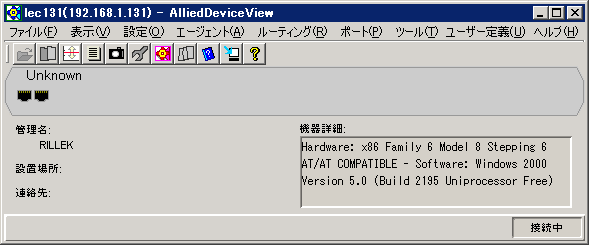
Unknown ウィンドウの例
ここでは、それぞれの場合について、起動時のウィンドウに表示される項目などを説明します。
起動時に管理対象機器(ターゲットホスト)を指定しなかった。あるいは、Get コミュニティ名を間違えた場合は、メニューのみの空のウィンドウが表示されます。

初期ウィンドウ
このウィンドウから対象機器を指定して接続するには、「ファイル」メニューの「開く」サブメニュー、またはツールバーの「開く」アイコンをクリックします。メニュー操作については、「共通メニュー」の章を参照してください。
「開く」メニューでターゲットホストを指定した場合は、ADV が対象機器を正しく認識すると、次の節で説明する「パネルウィンドウ」と同じ形式のウィンドウが表示されます。
起動時に管理対象機器(ターゲットホスト)の IP アドレスかホスト名を指定した場合、ADV が指定された機器の機種を自動的に判別し、対応する機種のフロントパネル図を表示します(機種によっては、フロントパネルとリアパネルの両方が表示されるものもあります)。この画面をパネルウィンドウと呼びます。このウィンドウが ADV のメイン画面であり、ほとんどすべての操作はここから行います。
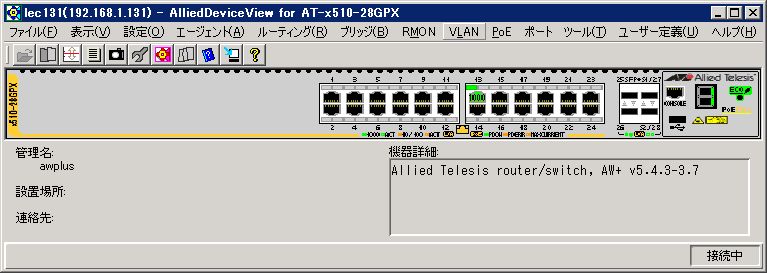
パネルウィンドウ
ウィンドウのサイズは自由に変更できます。変更後の大きさは終了時に(IP アドレス単位で)保存され、次回起動するときまで保持されます。
Note
日本語が正しく表示されない場合は、「設定」→「オプション」の「表示」タブで、受信データのエンコーディングを正しい設定に変更してください。
パネルウィンドウのメニューバーには、すべての機器に共通のメニュー項目に加え、各機種固有のメニューも表示されます。たとえば、対象 機器がルーターであれば「ルーティング」メニュー、VLAN 対応スイッチであれば「VLAN」メニューなどが追加表示されます。
フロントパネル上のポートや電源の絵もメニューとしての意味を持っています。これらのパーツを右クリックすると、プルダウンメニューが表示され、メニューバーから項目を選択するのと同じようにダイレクトに項目を指定できます。
各機種固有のメニューや機能については、「機種別ガイド」を参照してください。
パネルウィンドウの下半分には、管理対象機器に関する基本的な情報(MIB-II system グループの情報)が表示されます。表示される情報は、以下のとおりです。
MIB 変数 sysName の内容を表示します。通常この MIB 変数には、対象エージェントに付けられた管理上の名前が設定されています。
MIB 変数 sysLocation の内容を表示します。通常この MIB 変数には、対象エージェントが設置されている場所が設定されています。対象となるエージェントの Location 管理に役立ちます。
MIB 変数 sysContact の内容を表示します。通常この MIB 変数には、対象エージェントに何らかのトラブルが発生した場合の連絡先が設定されています。トラブル時の連絡先は、このフィールドを見れば、一目でわかります。
Note
通常、上記 3つの変数の内容は、各機器の管理者が設定するものです。管理者がこれらを設定していない場合は、何も表示されないことがあります。
MIB 変数 sysDescr の内容を表示します。通常この MIB 変数には、対象エージェントがどのような機器であるかが設定されています。このフィールドを見れば、操作対象が正しいかどうかを判断できます。
パネルウィンドウの最下部には、ADV からユーザーに対するメッセージが表示されます。
ADV では、通常のウィンドウ操作と特に異なる操作はありませんが、以下にいくつか特徴を示します。
環境設定オプション等の情報を設定するウィンドウには、指定した情報を有効にするか無効にするかを指定するボタンがあります。
Note
ボタン上に表示される文字列(ラベル)は動作環境によって異なる場合があります。必要に応じて読み替えてください。
「OK」ボタンをクリックした場合は、設定した情報が有効となり、ウィンドウは閉じられます。タブ形式の表示切り替えにより、1つのウィンドウ中でいくつかの表示画面に対して設定する場合は、すべての設定を終えてから「OK」ボタンをクリックしてください。ただし、設定した内容が次回の起動時から有効になる場合があります。その場合には、マニュアルにその旨説明してありますのでご注意ください。
「キャンセル」ボタンをクリックした場合は、設定した内容を反映せずにウィンドウを閉じます。
「適用」ボタンをクリックした場合は、設定した内容が即座に反映されます。エージェントに対する MIB 情報の設定などに用いられます。「適用」ボタンをクリックした後で「キャンセル」ボタンをクリックしても、元には戻りませんのでご注意ください。戻したい場合には、再度元の情報を設定し、「適用」ボタンをクリックする必要があります。
フロントパネルの GUI 上には、右クリックすることによりメニューを表示させることのできる場所があります(ポート、TELNET 接続、リセットなど)。通常、ポップアップメニューから指定できる項目はメニューバーからも指定できますが、フロントパネルの絵の上で操作するほうがより直感的で便利です。
ポップアップメニューの内容やクリック可能な場所は機種によって異なりますが、LED 以外の部品の絵を右クリックすると、その絵に関するメニューが存在する場合は表示されます。ここでは、各機種共通のものについて説明します。
ポートの絵の上で右クリックすると、機種ごとに定義されたメニューが表示されます。メニュー項目を選択すると、共通 GUI ウィンドウが開き、対象ポートに関する情報などが表示されます。また、共通 GUI ウィンドウでは、ポートに対する操作(Setなど)も可能です。

ポートを右クリック
コンソールポートの絵の上で右クリックすると、ADV をかいさずに直接エージェントに接続するための接続方法を選択できます。接続方法としては、Telnet か Web ブラウザーでの接続を選択できます(接続方法は対象機器によって異なります)。

コンソールポートを右クリック
POWER の絵(または RESET ボタンの絵)の上で右クリックすると、通常はエージェントのリセットを行うことができます。
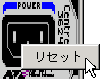
POWER を右クリック
ADV のウィンドウは、自由にサイズを変更できます。
デフォルトの設定では、ウィンドウサイズに合わせてフロントパネルの絵も拡大・縮小されます。ウィンドウサイズに関係なく、フロントパネルを固定サイズで表示させたいときは、「設定」→「オプション」の「表示」タブで「イメージを固定サイズで表示」にチェックを付けてください。
ウィンドウサイズは ADV の終了時に(IP アドレス単位で)記録され、次回起動時にも同じサイズで表示されます。
ADV では、さまざまなデータがテーブル(表)形式で表示されます。ウィンドウ全体のサイズを変更すると、それにあわせてテーブルのサイズも自動的に調整されます。ウィンドウサイズを変更せずにテーブル上の各欄の境界位置を変更したい場合は、欄の境界をマウスでドラッグします。たいていの場合、欄の境界またはテーブルの外枠にマウスポインタをポイントすると、サイズ変更可能であることを示すマーク(両方向の矢印)が表示されます。
以下の例では、MIB 変数名欄が見づらいため、同欄の左側境界を左にドラッグして欄の幅を大きくしています。(ウィンドウ全体のサイズを広げることでも可能です。)
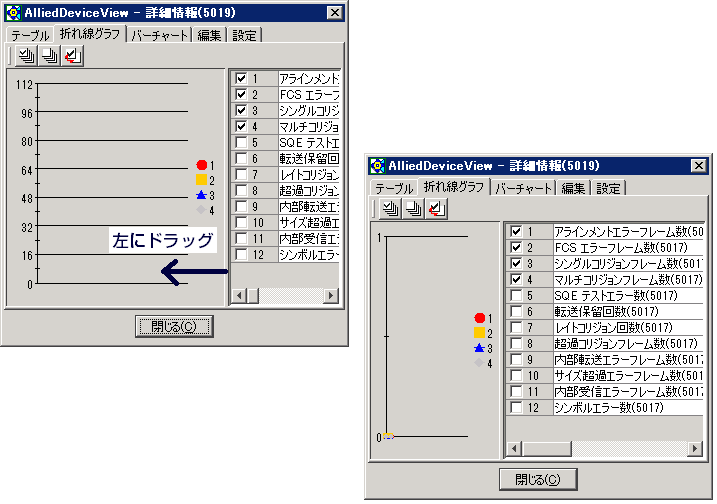
境界変更
ADV には、対象機器の種類に関係なく、メニューバーから操作できる共通のメニュー項目がいくつかあります。本ドキュメントでは、これらを「共通メニュー」と称します。
「ファイル」メニューでは、管理対象エージェントの指定と機器情報の参照/設定ができます。
管理対象機器を指定します。ターゲットホストを指定せずに ADV を起動した場合(空のウィンドウが表示されたとき)に、管理対象機器を指定するときに使います。
ターゲットホストに接続しているとき(パネルウィンドウが表示されているとき)は、このメニュー項目は選択できません。他の機器を管理したいときは、「閉じる」サブメニューでパネルを閉じてから、再度「開く」を選択してください。
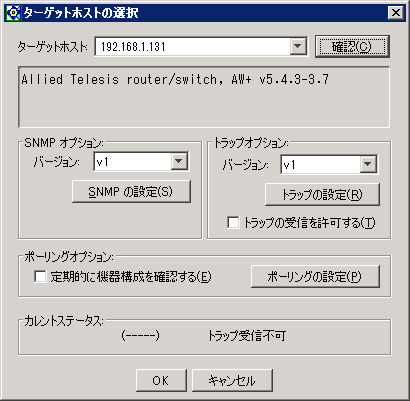
「ターゲットホストの選択」ダイアログ
以下、「ターゲットホストの選択」ダイアログの各項目について説明します。
ターゲットホストのホスト名か IP アドレスを指定します。「確認」ボタンをクリックすると、指定したエージェントの MIB 変数 sysDescr の内容を確認できます。指定したエージェントが目的のエージェントであることを確認したら、「OK」ボタンをクリックしてください。
SNMP に関する設定を行います。
SNMP (Get/Set)のバージョンを設定します。
Note
ここで設定するバージョンに、ターゲットホストが対応している必要があります。
選択したバージョンに合わせた設定を行います。
v1 または v2c を選択した場合
「SNMPv1/v2c 設定」ダイアログが表示されます。
v3 を選択した場合
「SNMPv3 設定」ダイアログが表示されます。
Note
v3 を選択する場合、ターゲットホストが SNMPv3 に対応している必要があります。

SNMPv1/v2c 設定ダイアログ
コミュニティ名
エージェントに対する SNMP 操作に必要なコミュニティ名を指定します。Get オペレーション用のコミュニティ名、Set オペレーション用のコミュニティ名を指定します。ここで指定する各コミュニティ名は、エージェント側で設定されているものと同じにする必要があります。
デフォルトでは、コミュニティ名として以下の文字列が使用されます。
'Get' オペレーション用:public
'Set' オペレーション用:private
SNMPv3 に必要な設定(SNMPv3 パラメーター)を行います。
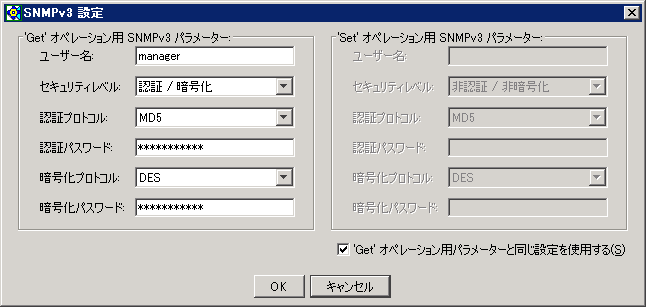
SNMPv3 設定ダイアログ
ユーザー名
ユーザー名(1〜32文字)を指定します。
セキュリティレベル
セキュリティレベルを指定します。
「非認証/非暗号化」、「認証/非暗号化」、「認証/暗号化」のうちいずれかを選択します。
認証プロトコル
認証プロトコルを指定します。MD5、SHA のうちいずれかを選択します。
認証パスワード
認証パスワード(32文字まで)を指定します。
暗号化プロトコル
暗号化プロトコルを指定します。DES、AES のうちいずれかを選択します。
暗号化パスワード
暗号化パスワード(32文字まで)を指定します。
'Get' オペレーション用パラメーターと同じ設定を使用する
'Set' オペレーション用 SNMPv3 パラメーターの設定を 'Get' オペレーション用 SNMPv3 パラメーターと同じ設定にする場合にチェックをします。
トラップ用の SNMP のバージョンを設定します。
SNMPv1/v2c/v3 すべてのトラップを受信したい場合は、「すべて」を選択します。
選択したバージョンに合わせた設定を行うために「トラップ設定 ダイアログ」が表示されます。
Note
v3 を選択する場合、ターゲットホストが SNMPv3 に対応している必要があります。
トラップに必要な設定を行います。

トラップ設定ダイアログ
エージェントに対する トラップ操作に必要なコミュニティ名を指定します。ここで指定するコミュニティ名は、エージェント側で設定されているものと同じにする必要があります。
デフォルトでは、コミュニティ名として「public」の文字列が使用されます。
エージェントに対するトラップ操作に必要な各設定を行います。
ユーザー名
ユーザー名(1〜32文字)を指定します。
セキュリティレベル
セキュリティレベルを指定します。
「非認証/非暗号化」、「認証/非暗号化」、「認証/暗号化」のうちいずれかを選択します。
認証プロトコル
認証プロトコルを指定します。MD5、SHA のうちいずれかを選択します。
認証パスワード
認証パスワード(32文字まで)を指定します。
暗号化プロトコル
暗号化プロトコルを指定します。DES、AES のうちいずれかを選択します。
暗号化パスワード
暗号化パスワード(32文字まで)を指定します。
このチェックボックスをチェックするとエージェントからのトラップを受信できます。チェックをはずすとトラップを受け付けません。
Note
HP OpenView がすでにインストールされている場合は、OpenView が常にトラップを受信するよう設定されているため、ADV でトラップを受信するようには設定できません。
Note
SNMPv3 トラップを受信するには、SNMP オプションのバージョン設定が「v3」であり、かつ、トラップオプションのバージョン設定が「v3」または「すべて」に設定されている必要があります。
「ポーリングの設定」ボタンをクリックすると、「ポーリングオプション」ダイアログが開き、ポーリング間隔、SNMP プロトコルのタイムアウト、リトライ回数を設定できます。これらの設定値は、「デフォルト」ボタンをクリックすることで初期値に戻すことができます。

「ポーリングオプション」ダイアログ
「ポーリングオプション」ダイアログの各項目について説明します。
ADV は、エージェントとの通信が可能かどうかを確認するため、一定の間隔でエージェントに対して get を行います。「ポーリング間隔」フィールドには、ポーリングを行う間隔を秒または分単位で指定します。時間の単位は「分」または「秒」のトグルボタンをクリックすることで指定できます。数値はキーボードから入力するか、入力フィールドの横の上下方向ボタンをクリックすることによっても入力できます。
ポーリング間隔の最小値は 5秒、最大値は 3600秒(1時間)、デフォルト値は 30秒です。
SNMP 通信時に応答がない場合のタイムアウト判定時間とタイムアウト時のリトライ回数を設定します。
このボックスをチェックすると、ターゲットホストがスタック可能でなおかつホットスワップ可能な場合、ホットスワップによる機器の移動を検出し、フロントパネル図を現在の機器構成に合わせて表示し直します。機器が移動されたかどうかの確認は、ポーリング時に行います。
一般的に、機器の設置時にはホットスワップによる機器の移動がありますが、いったん運用に入ると機器の移動はそれほど多くありません。このボックスをチェックすると、機器の移動があったかどうかをポーリングするたびに毎回確認します。機器構成に変更がないような場合は、このボックスにチェックする必要はありません。そのほうが、ポーリングによる負荷も軽減できます。
Note
ADV は、起動時に常に最新の機器構成状態を検出し表示します。また、共通メニューの「表示」→「最新の情報に更新」サブメニューでも、最新の機器構成を確認できます。したがって、頻繁に機器構成が変更されるのでなければ、このチェックボックスをチェックする必要はありません。
エージェントに接続しているかどうか(左側)と、トラップの受信可/不可(右側)を表示します。「開く」メニューではまだ接続していないので、未接続を示す「(-----)」が表示されます。
すでに接続したことのあるエージェントに接続し直したい場合に、このメニューからエージェントを選択して接続先を変更できます。別のウィンドウを開くのではなく、現在のウィンドウが新たなエージェントのパネルに変わります。
エージェントとの接続を終了し、メニューのみの初期ウィンドウに戻ります。別のエージェントに接続したい場合は、初期ウィンドウの「ファイル」→「開く」メニューを選択して、ダイアログで再度任意のエージェントを指定してください。選択後、指定したエージェントのパネルに切り替わります。これにより、いったん ADV を終了しなくても別のエージェントに接続できます。
現在接続中のエージェントと通信するための各種情報を設定します。「ターゲットホストのプロパティ」ダイアログが開くので、任意の項目を変更して「OK」ボタンをクリックしてください。同ダイアログの設定項目は、「開く」サブメニューで開く「ターゲットホストの選択」ダイアログと同じです。このメニュー項目は、エージェントと接続していないとき(初期ウィンドウのとき)は選択できません。
ADV を終了します。
「表示」メニューでは、ツールバーとステータスバーの表示/非表示 設定、しきい値の表示と編集、ログの表示などが行えます。
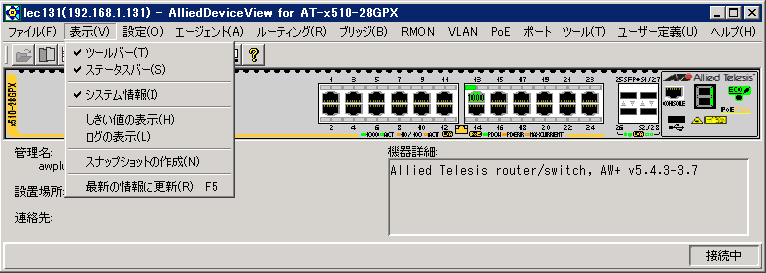
「表示」メニュー
ツールバーの表示/非表示を切り替えます。チェックマーク付きなら表示、付いていないときは非表示です。
ステータスバーの表示/非表示を切り替えます。チェックマーク付きなら表示、付いていないときは非表示です。
システム情報(管理名、設置場所、連絡先、機器詳細)の表示/非表示を切り替えます。チェックマーク付きなら表示、付いていないときは非表示です。
ADV では、任意の MIB 変数値を継続的に監視し、あらかじめ設定しておいた「しきい値」を超えたときにポップアップウィンドウを表示したり、任意のコマンドを実行させたりする機能があります。
「表示」→「しきい値の表示」サブメニューでは、現在設定されているしきい値の一覧を表示します。また、しきい値の設定/編集も可能です。
本メニュー項目を選択すると、次のようなダイアログが表示されます。しきい値をまだ1つも設定していないときは、リストは空です。

「しきい値の表示」ダイアログ
各欄の意味は以下のとおりです。
項目名をクリックすると、一覧を項目ごとにソートすることができます。
Note
最大値、最小値、平均値、現在の値は、1度もポーリングが行われていない状態では何も表示されません。初めてポーリングが行われた時点で値が表示されます。また、ポーリングが 1回しか行われていない状態では、各欄の値はすべて同じ値になります。指定した MIB 変数の値が設定条件を超えた場合は、「状態」の欄に赤い矢印が表示されます。なお、しきい値の設定は、SYNTAX が Gauge、Integer、Counter、Gauge32、Integer32、Counter32、Counter64 の MIB 変数に対してのみ有効です。
新規にしきい値を設定したいときにクリックします。「しきい値の編集」ダイアログが表示されるので、監視したい変数(インスタンス番号を含む)としきい値を指定してください。詳細は「しきい値ボタン」の項をご参照ください。
一覧上で選択したしきい値の設定を削除します。
一覧上で選択したしきい値の設定を変更します。
Note
編集は、一覧中の行をダブルクリックすることでも行うことができます。
ログを表示します。ADV の起動時刻や Trap を受信した時刻等を確認で きます。
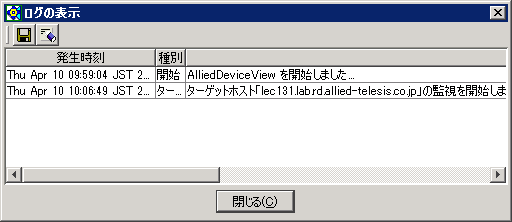
ログの表示
ログを指定したファイルに保存します。
ログをクリアします。
Note
一般に、Trap は ADV がネットワーク管理製品から起動されている場合は受信できません。単独で起動されている場合のみ受信可能です。
スナップショット機能を使用します。この機能を使用すると、メインウィンドウに表示されるフロントパネルやその他の画像や情報を、一定間隔で自動的に保存することができます。
HTML および XML ファイルとして保存されますので、結果を Web ブラウザーなどで簡単に閲覧することができます。
メニューを選択すると「スナップショットの開始」ダイアログが表示されます。

スナップショットの開始
スナップショットの結果を保存する HTML ファイル名をフルパスで指定します。
例: C:\Program Files\Allied Telesis\AlliedView NMS SE\DeviceView\tmp\snapshot.htm
例のように「snapshot.htm」を指定した場合、同じ場所に XML ファイル「snapshot.xml」も生成されます。
Note
XML ファイルを表示するには XML の表示に対応した Web ブラウザー(IE 10など)が必要です。
また、「表示する項目」の選択状況によっては、以下の PNG ファイルも生成されます。
| チェック項目 | 生成される PNG ファイル |
|---|---|
| メインパネル | snapshot_m*.png |
| 折れ線グラフ | snapshot_p*.png |
| バーチャート | snapshot_b*.png |
| パイチャート | snapshot_i*.png |
| テーブル情報 | PNG ファイルは生成されません |
HTML に保存したい情報を選択します。選択できる項目は、現在表示しているウィンドウの状態によって変わります。
ここをチェックすると、Web ブラウザーが一定間隔ごとに再表示を行うように HTML に指定します。
HTML に設定する前景色、背景色を指定します。
「OK」ボタンをクリックすると、指定した内容でスナップショットの処理が開始されます。
もう一度メニューから「表示」→「スナップショットの作成」を選択すると、スナップショットの処理を中止することができます。
Note
共通 GUI からスナップショット処理を起動した場合は、共通 GUI を閉じることでも処理を終了できます。
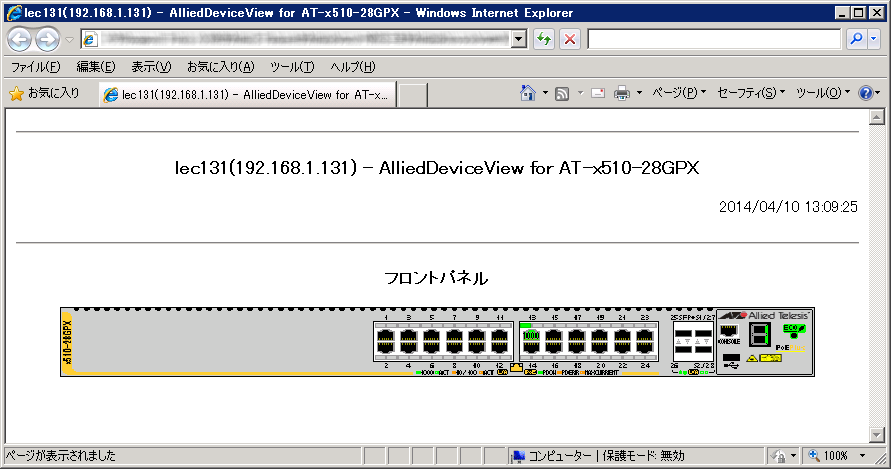
Web ブラウザーでのスナップショットの表示
エージェントの最新の状態を確認し、パネルウィンドウを再表示します。エージェントの機種が知らない間に変更されたり、スタック可能な機器のスタック数が変更されたりした場合に、現在の構成状態を再表示します。
「設定」メニューでは、「オプション」サブメニューから、ADV の動作オプションを変更できます。ADV はデフォルト設定でも問題なく動作しますが、より使いやすい環境でご使用いただくためにも、初回起動時にオプション項目を参照していただくことをお勧めします。
「オプション」サブメニューを選択すると、オプション設定のための「オプション」ダイアログが表示されます。このダイアログには、以下に示す 4つの「タブ」があります。
ADV が収集した情報をどのように表示するかを設定します。
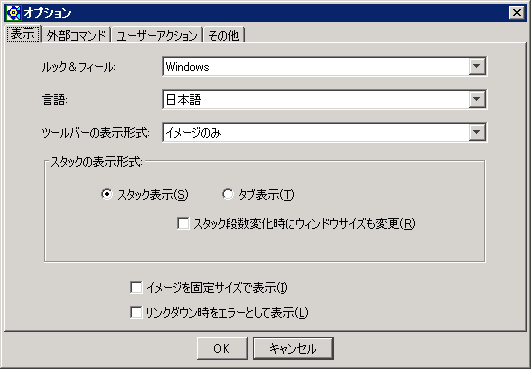
「表示」タブ
ADV が使用する GUI の外観を設定します。この値を変更すると、表示される各ウィンドウの外観が変わります。
Note
選択肢は、使用環境により異なる場合があります。
ADV が表示するメニューやメッセージの言語を、「日本語」と「英語」から選択します。言語を変更した場合は再起動が必要となりますので、一度 ADV を終了し、立ち上げ直してください。
通常 ADV は、起動時にご使用の言語環境を判断し、それに合ったモードで立ち上がります。
Note
英語環境でご使用の場合は、日本語モードを選択しないでください。
ツールバーの表示形式を「イメージのみ」、「テキストのみ」、「イメージとテキスト」(イメージ:左/右/上/下)のいずれかから選択できます。
スタック可能な機器のフロントパネルの表示形式を指定します。
各筐体が実際にスタックされたイメージで表示します。
各筐体を別々のタブで表示します。
ADV は、ポーリングによってスタック段数の変化を検出すると、最新の状態のパネルウィンドウを表示します。その場合、デフォルトでは、現在のパネルウィンドウのサイズを保持したまま再表示しますが、このチェックボックスをチェックしておくとウィンドウサイズを変更して再表示します。したがって、たとえばスタック段数が 1段から 2段に増えると、パネルウィンドウは 2倍のサイズになります。このオプションをチェックしていない場合には、ウィンドウサイズは変化しません。
ウィンドウのサイズを変更した場合、各機種のイメージを拡大縮小せずに表示します。
このオプションをチェックすると、リンクダウンが発生したポートを赤色で表示するようになります(「エラー」として扱うようになる)。チェックしない場合は黒色で表示します(単に「リンクしていない」ものとして扱う)。
ADV をかいさずにエージェントと直接通信するには、Telnet クライアントで機器の Telnet サービスに接続するか、Web ブラウザーを使って機器内蔵の Web (http)サーバーに接続します。「外部コマンド」タブでは、エージェントとの直接通信に使う Telnet クライアントと Web ブラウザーの実行ファイルパスを指定します。
また、Web ブラウザーは、ヘルプメニューから HTML 形式のヘルプを参照するときにも使用しますので、必ず設定しておいてください。
「Telnet コマンド」には、ご利用の OS で使用可能な Telnet クライアントの実行ファイルを指定してください。たとえば、「c:\Windows\Telnet.exe」のように指定します。なお、設定前にコマンドラインから実際にコマンドを実行し、正しく実行できることを確認しておいてください。
同様に Web ブラウザーの実行ファイルの場所や、正しく起動できることも確認しておいてください。
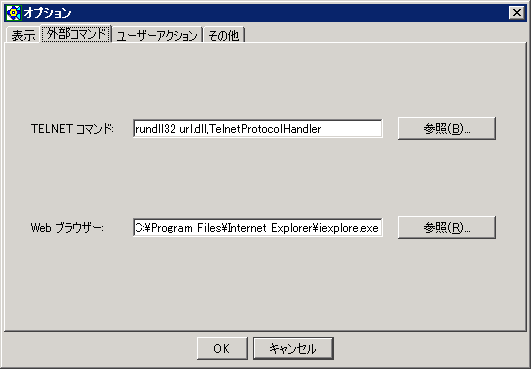
「外部コマンド」タブ
「ユーザーアクション」タブでは、SNMP 通信時タイムアウト、しきい値オーバー、トラップ受信の各イベントが発生したときに自動実行する通知アクションを設定できます。

「ユーザーアクション」タブ
イベント発生時に、ポップアップウィンドウを表示して通知します。
イベント発生時に、指定されたコマンドを実行します。コマンドラインを指定してください。コマンドラインには、以下の引数を指定することができます。
現在管理しているエージェントのホスト名。ただし、ホスト名への変換ができない場合は、IP アドレスの表示になることがあります。
管理しているエージェントの IP アドレス
共通のもののみ
監視対象の MIB 変数名
しきい値オーバーフロー時の変数値
監視期間中の最大値
監視期間中の最小値
監視期間中の平均値
しきい値
トラップ送信元のホスト名
トラップ送信元の IP アドレス
Generic トラップ番号
Specific トラップ番号
Enterprise OID
Enterprise OID の MIB 変数名。ただし、MIB 変数名に変換できない場合は、$ENTERPRISEOID と同じものになります。
トラップの TIMETICKS
トラップと同時に送られてくる MIB オブジェクトのうちの n番目の OID。現時点では、n は 1から 9まで使用できます。
同じく、n番目の MIB 変数名。ただし、MIB 変数名に変換できない場合は、$VAROIDn と同じものになります。
同じく、n番目の値
ADV では、MIB 変数名の表示方式を 3つのパターンから選択できます。
さらに、グラフ、チャート表示のときに、X 軸のラベルとして変数名を使うか、シンプルな番号表示にするかも選択できます。
なお、本タブの設定変更前に開いていた共通 GUI ウィンドウには、変更は反映されません。変更を反映させるためには、いったんウィンドウを閉じてから再度開いてください。

「その他」タブ
MIB 変数名の表示形式を「変換して表示」、「MIB 変数名で表示」、「変換名・MIB 変数名の併記」の 3パターンから選択できます。すぐ下にサンプルが示されますので、確認しながら選択してください。
Note
「変換して表示」 を指定してもすべての変数名が日本語で表示されるわけではありません。対象となる MIB 変数の中で日本語で表示したほうがわかりやすい MIB 変数のみです。
共通 GUI の編集タブでは、MIB 変数名の後ろに「スタック番号.ポート番号」の形式で数字が付加されます。この表示を省略したい場合は、このオプションをチェックしてください。
フロントパネル上のポートを直接クリックして操作するときのように操作対象が事前にわかっている場合など、「.」の表示が余分と思え る場合は、本オプションをチェックすると便利です。
チャートおよびグラフの X 軸の項目を、変数名ではなく番号で表示させたい場合は、このチェックボックスをチェックしてください。
受信および送信データのエンコーディングを設定します。
「無変換」、「シフト JIS」、「JIS」、「EUC」の中から選択します。(受信データのエンコーディングには「自動検出」も選択できます。)
Note
エンコードの設定は、通常はデフォルトのままで使用してください。
Note
「自動検出」を選択しても、必ず正確に検出できるわけではありません。検出に失敗する可能性もありますので、その場合はご使用のエンコーディングを明示的に指定してください。
「ツール」メニューでは、外部プログラムとして Telnet クライアント、 Web ブラウザー、MIB ブラウザーを起動することができます。
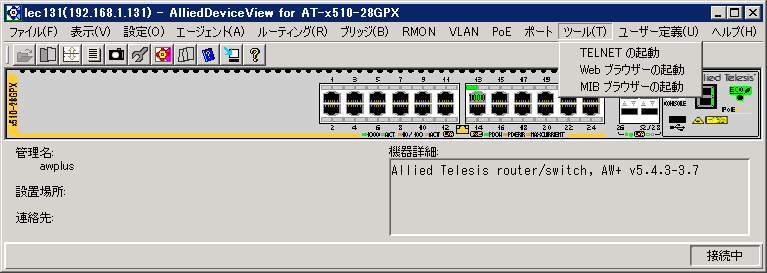
「ツール」メニュー
「設定」→「オプション」→「外部コマンド」タブで指定した Telnet クライアントを起動します。接続先ホストを指定していない状態で Telnet クライアントが起動されます。
Note
管理中の機器に直接 Telnet 接続する場合は、パネルウィンドウ上のコンソールポートをクリックし、メニューから「TELNET 接続」を選択するか、「エージェント」メニューから「TELNET 接続」を選択してください。「ツール」メニューの「TELNET の起動」は、接続先の指定なしで Telnet クライアントを起動します。
「設定」→「オプション」→「外部コマンド」タブで指定した Web ブラウザーを起動します。
Note
管理中の機器に直接 Web ブラウザー(HTTP)で接続する場合は、パネルウィンドウ上のコンソールポートをクリックし、メニューから「Web ブラウザー接続」を選択するか、「エージェント」メニューから「Web ブラウザー接続」を選択してください。
MIB ブラウザー、Advanced MIb Group Operator (略称 Amigo)を起動します。Amigo を使うと、ADV のメニューからはアクセスできない MIB に対しても参照、設定などの操作が可能です。なお、Amigo の詳細については、MIB ブラウザー ユーザーガイドをご参照ください。
「ユーザー定義」メニューからは、ユーザーが定義したメニュー項目にアクセスできます。また、メニュー項目の作成、編集もここから行います。
ADV にはさまざまなメニューが用意されていますが、一般的に、頻繁に使用するメニュー項目、頻繁に参照するウィンドウはたいてい決まっています。
通常、目的のウィンドウを開くには何回ものクリックが必要であったり、どのメニューから開けばいいかを忘れたりしがちです。また、複数人で ADV を利用する場合などには、全員がチェックしたい共通のウィンドウがあったりします。
そのような場合は、よく使うメニュー項目を「ユーザー定義」メニューに登録しておくと便利です。「ユーザー定義」メニューには、皆が共通に参照すべきメニューや頻繁に参照したい重要なメニューを「メモ」しておくことができます。
また、よく使用するコマンド(エディターなど)をユーザー定義メニューとして設定し、必要なときにすばやく実行することもできます。また、エージェントに対して特定の MIB 値を繰り返し設定する場合などにも、その操作をユーザー定義メニューに設定しておくことで、必要なときにすぐ実行することができます。

「ユーザー定義」メニュー
ユーザー定義メニューの登録は、「ユーザー定義」→「編集」サブメニュー、または、共通 GUI の「設定」タブから行います。
共通 GUI の「設定」タブには、「メニューへ登録」ボタンがあります。このボタンをクリックすると、現在参照している共通 GUI ウィンドウを開くためのメニュー項目が「ユーザー定義」メニュー以下に登録されます。
作成する項目は、「ユーザー定義」メニューの「共通」サブメニューか「個別」サブメニューかのどちらかに登録できます。
「共通」サブメニューに登録した項目は、ADV が起動されていればいつでも使用できます。
一方、「個別」サブメニューに登録した項目は、登録時と同じエージェントに接続しているときだけ使用できます。
つまり、管理対象機種にかかわらず使用したいメニュー項目は「共通」サブメニューに登録し、特定の機器を管理対象としているときだけ使用したい項目は「個別」サブメニューに登録するのが便利です。
「編集」サブメニューでは、ユーザー定義メニューの追加、変更、削除などを行えます。
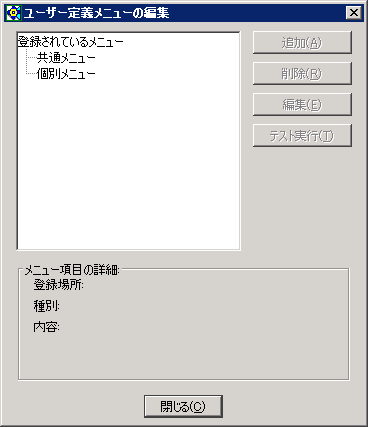
「ユーザー定義メニューの編集」ダイアログ
新しくメニュー項目を追加したいときは、 「追加」ボタンをクリックしてから内容を設定してください。
メニュー項目を削除したいときは、削除したいメニューを選択し「削除」ボタンをクリックしてください。
メニュー項目の内容を変更する場合は、対象のメニューを選択し「編集」ボタンをクリックしてください。
ユーザー定義メニューの処理内容(メニュー選択時に実行させる処理)は、MIB の表示、MIB の設定、外部コマンド起動の 3つのうちのどれか 1つです。
メニュー項目を編集するときは、以下のタブからどれか 1つを選択して、処理内容を設定してください。
メニュー選択時に、特定の MIB 変数を 共通 GUI ウィンドウに表示させたい場合は、「MIB の表示」タブで MIB 変数を指定しておきます。「参照」ボタンをクリックすると、MIB ツリーから変数を選択することもできます。なお、ユーザー定義メニューで表示させる変数は、互いに関連のないものでもかまいません。
Note
ただし、一度にたくさんの MIB 変数を表示するよう設定すると、メニュー選択後に共通 GUI が表示されるまでに時間がかかることがあります。
1 つのメニューで表示させる MIB 変数は、多くても 10個程度にすることをお勧めします。また、データ量の多いテーブルなどを表示させる場合には、ポーリング間隔を充分大きく設定してください。

「MIB の表示」タブ
メニュー選択時に、特定の MIB 変数に値を設定する動作を行わせたい場合は、この「MIB の設定」タブから対象となる MIB 変数と設定する値を指定しておきます。なお、MIB 変数はインスタンス番号を含む形式、たとえば「sysContact.0」や「rptrPortAdminStatus.1.6」のように指定してください。たとえば「sysContact」だけでは Set 処理は行えません。
Note
ユーザー定義メニューの処理として MIB の設定動作を指定した場合は、メニュー選択と同時に値の設定動作を行いますので、指定内容に誤りのないよう充分に注意してください。

「MIB の設定」タブ
メニュー選択時に任意の外部プログラムを実行させたい場合は、「外部コマンド」タブで実行させるプログラムを指定しておきます。

「外部コマンド」タブ
外部コマンドには、以下の変数を指定することができます。
表示名
ホスト名
IP アドレス
タイムアウト値(秒)
リトライ回数
SNMP バージョン
TRAP 用の SNMP バージョン
GET 用コミュニティ名
SET 用コミュニティ名
TRAP 用コミュニティ名
ユーザー定義メニューをテスト実行します。確認したいメニュー項目を選択し、「テスト実行」ボタンをクリックしてください。定義している内容が実際に正しく動作するかをその場で確認できます。
「共通」サブメニューには、管理対象機器に関係なく常に使用できるユーザー定義メニュー項目が表示されます。
「個別」サブメニューには、メニュー登録時と同じエージェントを管理しているときだけ使用できるユーザー定義メニュー項目が表示されます。
「ヘルプ」メニューでは、オンラインヘルプの閲覧やライセンスの登録、バージョン情報の確認などを行えます。
ADV のヘルプファイルは、HTML 形式で提供されています。
Note
起動する Web ブラウザーはあらかじめ「設定」メニューの「オプション」サブメニューで設定しておく必要があります。

「ヘルプ」メニュー
「設定」→「オプション」→「外部コマンド」タブで指定した Web ブラウザーを使って、ローカルディスクにインストールされている HTML マニュアルを表示します。
アライドテレシス株式会社(ATKK)のホームページを表示します。同ページでは、ADV をはじめとする弊社製品の最新情報を参照できます。
ADV のライセンスをご購入いただくと、弊社よりシリアル番号と認証キーを入手できます。「ライセンス登録」サブメニューでこれらを入力すると、本製品を正式にご使用いただけるようになります。
もし、シリアル番号、認証キーを入力せずにご使用を続けられると、一定期限が過ぎた時点でご使用できなくなります。また、サポートもご利用いただくことができません。
是非、ライセンスをご購入いただくようお願い申し上げます。ライセンスの購入方法については弊社 Web ページをご参照ください。
本製品はご購入のライセンスによって、管理対象機器のサポート範囲が異なります。ライセンスの種類やライセンスごとのサポート機種については、リリースノート(弊社 Web ページに掲載)または弊社 Web ページをご覧ください。
ご購入されたライセンスの具体的な登録手順は、インストールガイドをご覧ください。
お使いの ADV のバージョン情報を表示します。
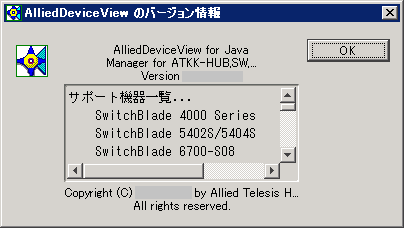
バージョン情報
MIB を操作するときに使うウィンドウの中には、エージェントの種類や操作対象に関係なく、常に同じ形式で表示されるものがあります。このウィンドウを「共通 GUI」と呼びます。
共通 GUI は複数のタブを持っており、タブを切り替えることで、データをさまざまな形式で表示させることができます。また、MIB 変数の編集やしきい値の設定など、さまざまな操作を 1つのウィンドウから実行できます。
ただし、すべての MIB 変数に対してこれらのタブが用意されているわけではありません。たとえば、文字列の属性を持つ MIB 変数だけを扱う場合は、折れ線グラフ、バーチャートは表示されません。どのタブが使用でき、どのタブが使用できないかは、機種別に用意されているメニューによって異なります。
テーブル表示のサイズは、ウィンドウサイズを変更するときと同じようにマウスで変更できます。 ただし、変更できるのは横方向のみです。縦方向のサイズは、ウィンドウサイズに合わせて自動的に調整されます。また、テーブル中の行および列の境も変更できます。
「テーブル」タブでは、表示対象の MIB 変数がテーブル(表)形式で表示されます。テーブル表示は、実際の値を確認する場合に有効です。
各 MIB 変数値は、ポーリングが行われるたびに更新されます。

「テーブル」タブ
![]() :表示内容によっては、テーブルの行と列を入れ替えて表示したほうが見やすい場合があります。「行列入替え」ボタンをクリックすると、そのたびにテーブルの行と列が入れ替わります。データ内容に合わせて、見やすい形式を選択してください。
:表示内容によっては、テーブルの行と列を入れ替えて表示したほうが見やすい場合があります。「行列入替え」ボタンをクリックすると、そのたびにテーブルの行と列が入れ替わります。データ内容に合わせて、見やすい形式を選択してください。
「折れ線グラフ」タブでは、表示対象の MIB 変数値が折れ線グラフ形式で表示されます。さらに、折れ線グラフの隣には、MIB 変数の一覧がテーブル形式で表示されます(MIB 変数項目リスト)。グラフの Y 軸のスケールは、表示する MIB の値に応じて自動的に調整されます。折れ線グラフには、MIB 変数一覧で選択した変数のみが表示されます。
表示が見づらい場合は、ウィンドウサイズをマウスで変更することにより、グラフを大きく表示できます。
グラフ上の MIB 変数値はポーリングが行われるたびに更新されます。
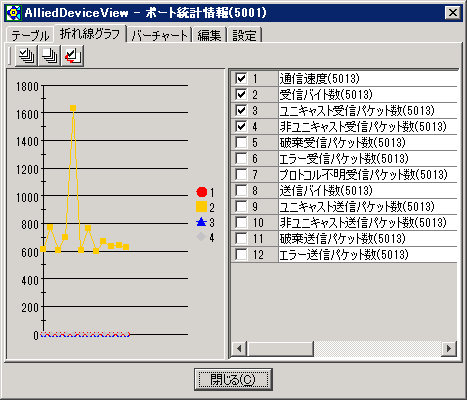
「折れ線グラフ」タブ
折れ線グラフは、ポーリングが行われるたびに更新されます。Y 軸は、表示対象の MIB 変数値に応じて自動的にスケールが調整されます。 X 軸は、最大 20回分のポーリングデータを表示するようにスケーリングされています。20回を超えると古いデータ(グラフの左端のデータ)は表示から消え、最新データが右端に表示されます。
また、折れ線は MIB 変数ごとに色とプロットの形を変えて表示されますので、一目で目的の変数の変化を捉えることができます。また、色とプロットのサンプル表示の横に対象 MIB 変数名か番号が表示されます。変数名か番号かの切り替えは、メニューバーの「設定」→「オプション」→「その他」タブで選択できます。変数名が長くて見づらいと思われる場合は、シンプルな番号表示を選択できます。
折れ線グラフのプロット位置にマウスポインタを重ねると、その位置に対応する具体値を参照できます。たとえば、X 軸上の 10番目のデータの値が 100 であった場合は(10, 100)と表示されます。
各 MIB 変数は、いろいろな値を取ります。したがって、10000前後の値を持つ MIB 変数と 100前後の値を持つ MIB 変数を同時に表示している場合、Y 軸は 10000 がプロットできるスケールにスケーリングされます。そのため、この場合は 100前後で変化している MIB 変数の変化を見ることが困難になります。
このようなケースでは、MIB 変数項目リストのチェックボックスをクリックし、チェック印(レ点)を消すことにより、チェックしたい変数以外の変数を表示しないようにできます。 この例では、10000 の値を取る MIB 変数のチェックをはずすことにより、100前後の値が参照できるように Y 軸が自動的に再スケーリングされます。もちろん、逆にチェックすることにより、再び表示するようにもできます。
MIB 変数項目リストには、「設定」→「オプション」→「その他」タブでの設定により、変数名か番号のどちらかが表示されます。
![]() :チェックボックスをすべて選択した状態にします。
:チェックボックスをすべて選択した状態にします。
![]() :チェックボックスをすべて選択していない状態にします。
:チェックボックスをすべて選択していない状態にします。
![]() :チェックボックスで選択している項目を選択していない状態にし、選択していない状態の項目を選択した状態にします。
:チェックボックスで選択している項目を選択していない状態にし、選択していない状態の項目を選択した状態にします。
Note
表示対象 MIB 変数は複数個選択できますが、一度にたくさん選択すると表示が遅れる場合があります。その場合には、表示個数を減らすか、ポーリング間隔を長くしてください。
「バーチャート」タブをクリックすると、表示対象の MIB 変数値がバーチャート(棒グラフ)形式で表示され ます。さらに、バーチャートの隣には、MIB 変数の一覧がテーブル形式で表示されます(MIB 変数項目リスト)。グラフの Y 軸のスケールは、表示する MIB の値に応じて自動的に調整されます。バーチャートには、MIB 変数一覧で選択した変数のみが表示されます。
表示が見づらい場合は、ウィンドウサイズをマウスで変更することにより、バーチャートを大きく表示できます。
バーチャート上の MIB 変数値はポーリングが行われるたびに更新されます。
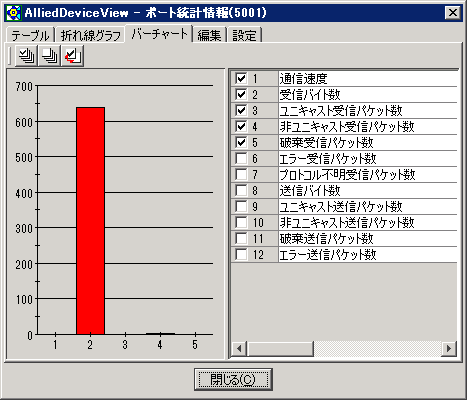
「バーチャート」タブ
バーチャートは、ポーリングが行われるたびに更新されます。Y 軸は、表示対象の MIB 変数値に応じて自動的にスケールが調整されます。
バーチャートの X 軸には、MIB 変数名または番号で表示対象がどの MIB 変数であるかが示されます。変数名か番号かの切り替えは、メニューバーの「設定」→「オプション」→「その他」タブで選択できます。変数名が長くて見づらいと思われる場合は、シンプルな番号表示を選択してください。
バーチャートの先頭にマウスポインタを置くと、現在の値が数値で表示されますので、正確な値を確認できます。
各 MIB 変数は、いろいろな値を取ります。したがって、10000 前後の値を持つ MIB 変数と 100前後の値を持つ MIB 変数を同時に表示している場合、Y 軸は 10000 がプロットできるスケールにスケーリングされます。そのため、この場合は 100前後で変化している MIB 変数の変化を見ることが困難になります。
このようなケースでは、MIB 変数項目リストのチェックボックスをクリックし、チェック印(レ点)を消すことにより、チェックしたい変数以外の変数を表示しないようにできます。 この例では、10000 の値を取る MIB 変数のチェックをはずすことにより、100前後の値が参照できるように Y 軸が自動的に再スケーリングされます。もちろん、逆にチェックすることにより、再び表示するようにもできます。
MIB 変数項目リストには、「設定」→「オプション」→「その他」タブでの設定により、変数名か番号のどちらかが表示されます。
![]() :チェックボックスをすべて選択した状態にします。
:チェックボックスをすべて選択した状態にします。
![]() :チェックボックスをすべて選択していない状態にします。
:チェックボックスをすべて選択していない状態にします。
![]() :チェックボックスで選択している項目を選択していない状態にし、選択していない状態の項目を選択した状態にします。
:チェックボックスで選択している項目を選択していない状態にし、選択していない状態の項目を選択した状態にします。
Note
表示対象 MIB 変数は複数個選択できますが、一度にたくさん選択すると表示が遅れる場合があります。その場合には、表示個数を減らすか、ポーリング間隔を長くしてください。
「編集」タブでは、MIB 変数値の変更や MIB 変数に対する監視しきい値の設定などを行えます。「編集」タブをクリックすると、MIB 変数名とその値がテーブル形式で表示されます。
各変数は、チェックボックスの有無により、値の変更が可能かどうかが一目でわかります。値を変更したい MIB 変数が、いくつかの値から選択するタイプの場合(例:Enable と Disable のどちらかを選択する場合)は、プルダウンメニューから値を選択できます。

「編集」タブ
変数が write 属性を持っている場合は、左端の欄にチェックボタンが表示されます。チェックボタンが表示されている変数は、値を変更することができます。
また、値を変更するには、設定ボタンをクリックする前に、変更したい変数のチェックボックスをチェックしてください。ADV はチェックのある変数の値をまとめてエージェントに送ります。
MIB 変数名が表示されます。
変数が write 属性を持っている場合は、MIB 値欄にチェックボタンが表示されます。チェックボタンが表示されている変数は、値を変更することができます。 また、変数に定義できる値が決まっている場合は、MIB 値の欄をクリックすると▼印が表示されます。この場合は、プルダウンリストが表示され、選択可能な値のリストが表示されますので、リストから設定したい値を選択できます。値が変更可能な変数で、▼印が表示されていない場合は、MIB 値欄に直接設定したい値や文字列を入力します。
なお、MIB 値欄の表示は、ポーリングが行われても更新されません。現在の値を参照したい場合は、取得ボタンで取得するか「テーブル」タブで現在の値を確認してください。
Note
MIB 値欄フィールドにキーボードから直接入力した場合には、改行キーを押すか、別のフィールドに移動しないと本当に入力したことになりませんので、ご注意ください。
![]() :変更可能な
MIB 変数のチェックボックスをすべてチェック状態にします。
:変更可能な
MIB 変数のチェックボックスをすべてチェック状態にします。
![]() :チェックボックスのチェックをすべてチェックしていない状態にします。
:チェックボックスのチェックをすべてチェックしていない状態にします。
![]() :チェックしているチェックボックスをチェックしていない状態にし、チェックしていないチェックボックスをチェック状態にします。つまり、チェック状態を反転させます。
:チェックしているチェックボックスをチェックしていない状態にし、チェックしていないチェックボックスをチェック状態にします。つまり、チェック状態を反転させます。
![]() :MIB 変数名欄で変数をクリックして選択し、取得ボタンをクリックすると、選択した変数の値をエージェントから取得します。現在の値を参照したい場合に便利です。
:MIB 変数名欄で変数をクリックして選択し、取得ボタンをクリックすると、選択した変数の値をエージェントから取得します。現在の値を参照したい場合に便利です。
![]() :チェックボックス
でチェックされている変数の値をまとめてエージェントに送ります。設定ボタンをクリックする前に、変更したい変数の値が設定されていることとチェックボックスがチェックされていることを確認しておいてください。
:チェックボックス
でチェックされている変数の値をまとめてエージェントに送ります。設定ボタンをクリックする前に、変更したい変数の値が設定されていることとチェックボックスがチェックされていることを確認しておいてください。
![]() :MIB 変数名欄
でしきい値を設定したい MIB 変数名をクリックで選択し、しきい値ボタンをクリックするとしきい値の編集ダイアログが表示されます。
:MIB 変数名欄
でしきい値を設定したい MIB 変数名をクリックで選択し、しきい値ボタンをクリックするとしきい値の編集ダイアログが表示されます。
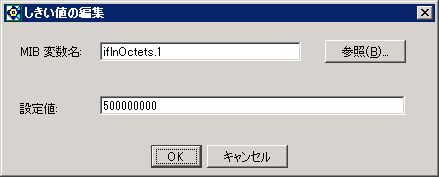
しきい値の編集
MIB 変数名フィールドには、監視したい MIB 変数名をインスタンス番号も含めて指定します。この場合は、共通 GUI 上で選択していた変数名が自動的に表示されます。変数は、「参照」ボタンをクリックして MIB ツリーから選択することもできます。
設定値フィールドには、上限しきい値を設定します。MIB 変数の値が上限値を超えると、「ポップアップメッセージの表示」か「指定されたコマンドの実行」のいずれかの動作が実行されます。どちらの動作を実行させるかは、「設定」→「オプション」→「ユーザーアクション」タブで指定できます。
なお、しきい値の設定は、MIB 変数の属性が Gauge、Integer、Counter、Gauge32、Integer32、Counter32、Counter64 の変数に対してのみ有効です。
「設定」タブでは、現在開いている共通 GUI ウィンドウにおけるポーリング間隔その他を設定します。ポーリング間隔は、共通 GUI ウィンドウごとに個別設定できます。
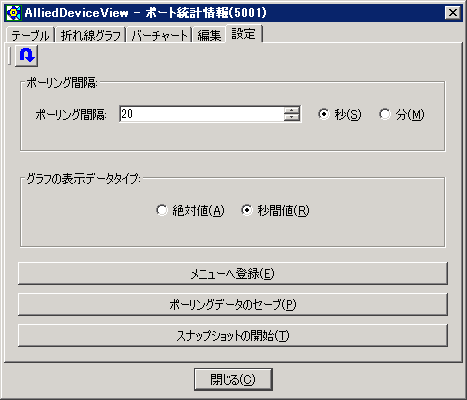
「設定」タブ
この共通 GUI ウィンドウで表示されている変数に対するポーリング(Get)間隔を指定します。ポーリング間隔は秒か分単位で指定できます。数値はキーボードから入力するか、入力フィールドの横の上・下方向ボタンをクリックすることによって入力します。
ポーリング間隔の最小値は 5秒です。ただし、ご使用のシステムの性能や表示データの数に応じて適切な値を設定してください。最大値は 3600秒(1時間)です。
グラフやバーチャートを表示する場合に、取得したデータの値をそのまま表示(絶対値)するか、2回のポーリングの間に変化した値をポーリング間隔で割った値(秒間値)で表示するかを選択します。
取得したデータをそのまま表示
2回のポーリングの間に変化した値÷ポーリング間隔(秒)
Note
「ポーリング間隔」で指定した内容は、次のポーリング時からグラフに反映されます。
現在開いている共通 GUI ウィンドウの情報を後ですばやく参照したい場合は、「ユーザー定義」メニューに登録しておくと便利です。
「設定」タブの「メニューへ登録」ボタンをクリックすると、現在開いているウィンドウを開くためのメニュー項目が「ユーザー定義」メニューに登録されます。次回からは、メニューバーの「ユーザー定義」メニュー以下から目的のウィンドウを選択して開くことができます。
ポーリングで取得したデータをファイルに保存します。「ポーリングデータのセーブ」ダイアログで「ファイル名」と「ファイルタイプ」を指定し、「OK」ボタンをクリックすると、データの保存が開始されます。
データの保存が開始されると、共通 GUI 「設定」タブの「ポーリングデータのセーブ」ボタンが「ポーリングデータのセーブを終了」ボタンに変わります。保存を終了するには、このボタンをクリックしてください。
データは、「ポーリングデータのセーブ」ダイアログの「ファイル名」で指定したファイルに、「ファイルタイプ」ドロップダウンリストで指定したデータ形式で保存されます。指定できるデータ形式は、以下のとおりです。
カンマ区切り(CSV)形式でデータを保存します。
タブ区切り(TSV)形式でデータを保存します。
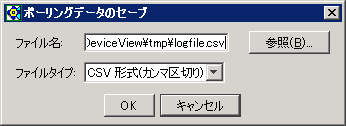
「ポーリングデータのセーブ」ダイアログ
スナップショット機能を使用します。この機能を使用すると、メインウィンドウに表示されるフロントパネルや、共通 GUI に表示されるグラフ・テーブルの情報を、一定間隔で自動的に保存することができます。
情報は HTML および XML ファイルとして保存されますので、結果を Web ブラウザーなどで簡単に閲覧することができます。
「スナップショットの開始」をクリックすると「スナップショットの開始」ダイアログが表示されます。必要な項目を選択し「OK」をクリックすると、スナップショットの処理が開始されます。
Note
共通 GUI のスナップショットは、共通 GUI を閉じると終了します。

スナップショットの開始
スナップショットの結果を保存する HTML ファイル名をフルパスで指定します。
例: C:\Program Files\Allied Telesis\AlliedView NMS SE\DeviceView\tmp\snapshot.htm
例のように「snapshot.htm」を指定した場合、同じ場所に XML ファイル「snapshot.xml」も生成されます。
Note
XML ファイルを表示するには XML の表示に対応した Web ブラウザー(IE 10など)が必要です。
また、「表示する項目」の選択状況によっては、以下の PNG ファイルも生成されます。
| チェック項目 | 生成される PNG ファイル(「*」の部分は 1 からの連番です) |
|---|---|
| メインパネル | snapshot_m*.png |
| 折れ線グラフ | snapshot_p*.png |
| バーチャート | snapshot_b*.png |
| パイチャート | snapshot_i*.png |
| テーブル情報 | PNG ファイルは生成されません |
HTML に保存したい情報を選択します。選択できる項目は、現在表示しているウィンドウの状態によって変わります。
ここをチェックすると、Web ブラウザーが一定間隔ごとに再表示を行うように HTML に指定します。
HTML に設定する前景色、背景色を指定します。
「OK」ボタンをクリックすると、指定した内容でスナップショットの処理が開始されます。
スナップショット処理の実行中は、「設定」タブの「スナップショットの開始」が「スナップショットの終了」ボタンに変わります。スナップショット処理を終了させるには、このボタンをクリックしてください。あるいは、共通 GUI を閉じても、スナップショット処理は終了します。
Note
共通 GUI のスナップショットは、共通 GUI を閉じると終了します。
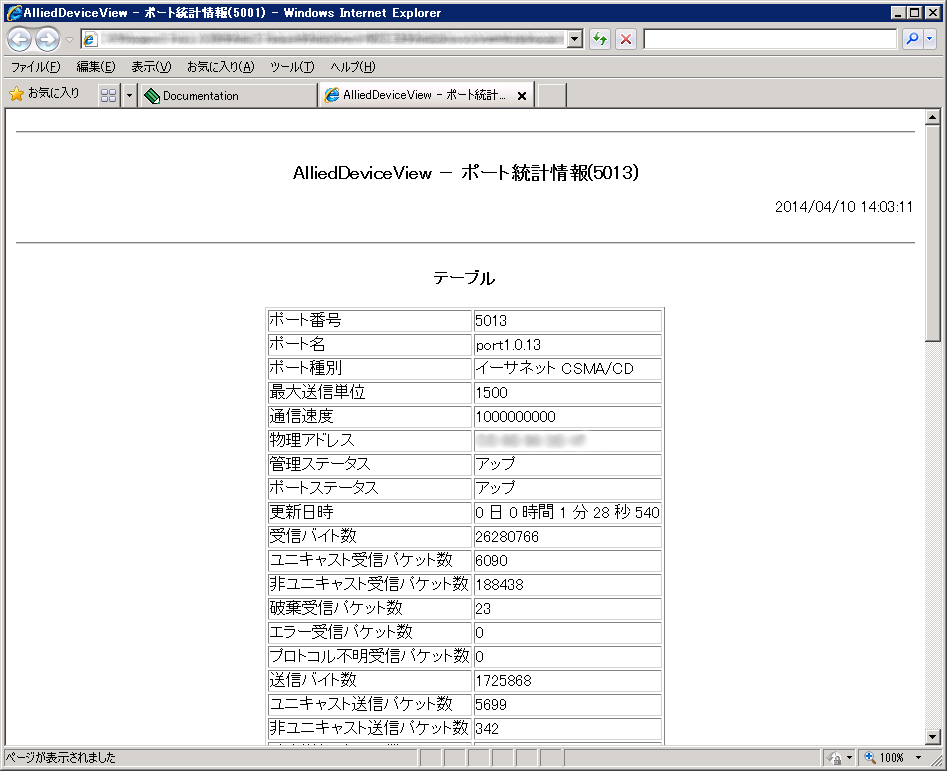
Web ブラウザーでのスナップショットの表示
![]() :設定内容をデフォルト値に戻します。また、ユーザーが設定した内容は、自動的にセーブされ保持されます。
:設定内容をデフォルト値に戻します。また、ユーザーが設定した内容は、自動的にセーブされ保持されます。
スイッチ製品の中には、ネットワークトラフィックの情報を収集/保存する RMON(Remote Monitoring)機能を実装しているものがあります。「RMON」メニューを使うと、RMON エージェントが収集した統計情報などを取り出し、わかりやすく表示させることができます。
Note
「RMON」メニューは、エージェントが RMON 機能を持っている場合にだけ表示されます。また、ADV がサポートする RMON グループは、統計情報、ヒストリ、アラーム、イベントの 4グループのみです。RMON に関する詳細については、RMON 関連の資料(MIB ファイル、市販の書籍等)をご参照ください。
「RMON」メニューから開くウィンドウのタブパネルには、いくつかのボタンがあります。以下、各タブ共通のボタンについて説明します。各タブ固有のボタンについては、各タブの説明時に解説します。
RMON エージェントから取得したデータをそのまま表示します。
ポーリング間の変化量を計算して表示します。計算値は、小数点以下 が四捨五入されます。
1 秒間の変化量を表示します。計算値は、小数点以下が四捨五入され ます。
ポーリングを再スタートさせます。再スタートさせた場合には、表示 は最新のデータに更新されます。
ポーリングを一時停止します。現在の表示データをじっくり見たいと きやハードコピーを取りたいときなど、データ表示を一時停止させたい 場合に便利です。
定例のポーリング時期を待たずに最新データを取得、表示します。 クリックするたびに最新のデータが表示されます。
「統計情報」メニューでは、RMON の統計情報を参照できます。

統計情報タブパネルウィンドウ
RMON 統計情報ウィンドウの最上部に並んでいるボタンは、表示する情報のグループを指定するもので、「データ選択ボタン」と呼びます。ボタンをクリックすることにより、表示する情報の種類を以下から選択することができます。
回線使用率(ADV で独自に計算)を % で表示します。
パケットサイズの分布統計を表示します。どのくらいのサイズのパケットが多いか、少ないかを一目で判断できます。
以下に示す種別ごとにパケット数を表示します。
エラーの種類に関する以下の項目を表示します。
回線使用率を除く上記の各ボタンで表示される項目すべてと受信バイト数を表示します。
Note
ADV で独自に計算した値については、MIB 変数名の表示方式で MIB 変数名も表示するように選択しても、対応する MIB 変数が存在しないため表示されません。
パネルウィンドウの最下段には、以下に示す項目が常に表示されています。
X は選択したポートの番号、yyy は通信速度を表します。
ポーリング間隔が yyy として表示されます。
ポーリングを行っているかどうかを表示します。
表示しているデータの単位を示します。
RMON Statistics グループの etherStatsIndex の値を表示します。
RMON Statistics グループの etherStatsDataSource の値を表示します。
RMON Statistics グループの etherStatsOwner の値を表示します。
RMON Statistics グループの etherStatsStatus の値を表示します。
統計情報の「エントリ」タブでは、統計情報ウィンドウで操作するコントロールテーブルエントリの選択や、エントリの作成、編集などを行います。他のタブで表示されるのは、ここで選択したエントリの情報になります。初期状態では、番号の最も若いエントリが選択されています。
以下に示す Topics 以外の項目および操作方法については、「共通 GUI:折れ線グラフタブ」または「RMON タブパネルでのみ使用できるボタン」を参照してください。

統計情報「エントリ」タブ
コントロールテーブル一覧には、RMON エージェントに設定されているコントロールテーブルエントリの一覧が表示されます。RMON では、コントロールテーブルにエントリを作成することで、どのような情報を収集するかなどをエージェントに指示します。
統計情報ウィンドウで表示されるのは、このテーブル上で選択されたエントリに関するデータです。表示したいデータを選択したり、エントリを追加/削除/編集するときも、このエントリ一覧を通して行います。初期状態では、テーブルの最初のエントリが選択されています。
コントロールテーブル一覧は自動的に更新されませんので、最新の情報を参照したい場合は、「最新の情報に更新」ボタンをクリックしてください。
このエントリを識別するためのインデックス番号です。
このエントリに対応するインターフェイスの識別子です。
エントリの有効・無効を示します。
エントリ作成者を示します。
![]() :統計情報ウィンドウ
で表示対象とするエントリを選択します。対象エントリを変更するときは、コントロールテーブル一覧上でエントリをクリックしたのち、「選択」ボタンをクリックしてください。一覧上でエントリをクリックするだけでは、対象エントリは変更されませんのでご注意ください。
:統計情報ウィンドウ
で表示対象とするエントリを選択します。対象エントリを変更するときは、コントロールテーブル一覧上でエントリをクリックしたのち、「選択」ボタンをクリックしてください。一覧上でエントリをクリックするだけでは、対象エントリは変更されませんのでご注意ください。
統計情報ウィンドウの各タブで表示されるデータは、ここで選択したエントリの指示にもとづいて RMON エージェントが収集したものです。
現在どのエントリを選択しているかは、ウィンドウ最下部の管理情報領域に表示されます。
Note
現在対象となっているエントリの内容を変更した場合、あるいは、エントリを削除した後もう一度同じインデックス番号でエントリを作成した場合は、コントロールテーブル一覧上で該当エントリを選択し、「選択」ボタンをクリックする必要があります。この処理を行わないと、表示データは更新されません。
![]() :コントロール
テーブルに新規エントリを追加します。次のダイアログが表示されるので、エントリ番号(インデックス)、インターフェイス(データソース)、オーナー名を入力して「OK」ボタンをクリックしてください。
:コントロール
テーブルに新規エントリを追加します。次のダイアログが表示されるので、エントリ番号(インデックス)、インターフェイス(データソース)、オーナー名を入力して「OK」ボタンをクリックしてください。
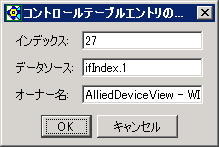
「コントロールテーブルエントリの追加」ダイアログ
![]() :既存のエントリの
内容を変更します。コントロールテーブル一覧上で変更したいエントリを選択し「編集」ボタンをクリックするか、編集したいエントリをダブルクリックすると、「コントロールテーブルエントリの編集」ダイアログが表示されるので、内容を変更し「OK」ボタンをクリックしてください。同ダイアログの設定項目は、前記「コントロールテーブルエントリの追加」ダイアログと同じです。
:既存のエントリの
内容を変更します。コントロールテーブル一覧上で変更したいエントリを選択し「編集」ボタンをクリックするか、編集したいエントリをダブルクリックすると、「コントロールテーブルエントリの編集」ダイアログが表示されるので、内容を変更し「OK」ボタンをクリックしてください。同ダイアログの設定項目は、前記「コントロールテーブルエントリの追加」ダイアログと同じです。
![]() :エントリを削除
するには、削除したいエントリを選択し、「削除」ボタンをクリックします。
:エントリを削除
するには、削除したいエントリを選択し、「削除」ボタンをクリックします。
統計情報の「テーブル」タブでは、RMON エージェントが収集したネットワークトラフィックの情報をテーブル形式で表示します。
表示項目は、ウィンドウ上部のデータ選択ボタンで切り替えることができます。表示データは、RMON エージェントへのポーリングが行われるたびに更新されます。
以下に示す Topics 以外の項目および操作方法については、「RMON タブパネルでのみ使用できるボタン」を参照してください。

統計情報「テーブル」タブ
テーブルの列見出し(たとえば、図では「絶対値」と表示されているセルの場所)をクリックすると、列データが昇順/降順にソートされます。昇順/降順はクリックするごとに切り替わります。また、元の順序に戻すにはリセットテーブルボタンを使用します。
![]() :ソートした列データ
を元の順番に戻します(ソート解除)。
:ソートした列データ
を元の順番に戻します(ソート解除)。
統計情報の「折れ線グラフ」タブでは、RMON エージェントが収集したネットワークトラフィックの情報を折れ線グラフとして表示します。
表示項目は、ウィンドウ上部のデータ選択ボタンで切り替えることができます。表示データは、RMON エージェントへのポーリングが行われるたびに更新されます。一度に表示できる X 軸のデータ数は 40個です。
以下に示す Topics 以外の項目および操作方法については、「共通 GUI:折れ線グラフタブ」または「RMON タブパネルでのみ使用できるボタン」を参照してください。

統計情報「折れ線グラフ」タブ
折れ線グラフのプロット位置(データ点)にマウスポインタを重ねると、プロット位置の値が「(elapsedTime, value)」の形式でポップアップ表示されます。elapsedTime はウィンドウを開いてからの経過時間、value はデータの値です。
なお、グラフの横軸(X 軸)は時間軸になっており、時刻が表示されます。この時刻は、グラフ上のデータ項目(プロット位置)とは同期していません。
統計情報の「パイグラフ」タブでは、RMON エージェントが収集したネットワークトラフィックの情報を 3D パイグラフとして表示します。パケットサイズの分布やユニキャスト、ブロードキャストの比率など、データの割合を見たいときに便利です。
表示項目は、ウィンドウ上部のデータ選択ボタンで切り替えることができます。表示データは、RMON エージェントへのポーリングが行われるたびに更新されます。
以下に示す Topics 以外の項目および操作方法については、「共通 GUI:折れ線グラフタブ」または「RMON タブパネルでのみ使用できるボタン」を参照してください。
Note
パイグラフは、対象データがすべて 0 の場合には表示されません。

統計情報「パイグラフ」タブ
パイグラフの上にマウスカーソルを重ねると、ポイントしている領域に対応するデータ値が表示されます。
統計情報の「設定」タブでは、RMON エージェントへのポーリング間隔、グラフに表示する値のとりかた、ユーザー定義メニューへの登録などを行えます。
以下に示す Topics 以外の項目および操作方法については、「共通 GUI:設定タブ」 における操作方法と同じですのでそちらを参照してください。

統計情報「設定」タブ
グラフやチャートを表示する場合に、データをそのまま表示(絶対値)するか、サンプル間値で表示するか、秒単位で表示するかを選択します。なお、同じ設定を「折れ線グラフ」、「パイグラフ」タブのボタンによっても、行うことができます。
ポーリングで取得したデータをそのまま表示
ポーリングからポーリングの間の変化量を表示
「サンプル間値 ÷ ポーリング間隔(秒)」を表示
Note
計算時には、小数点以下は四捨五入されます。エラーパケット数などは通常小さい値(たとえば 1桁)を取るため、計算結果が 0 になる場合があります。
ポーリングによって取得した RMON 統計情報データを指定したテキストファイルに保存します。
「ポーリングデータのセーブ」ボタンをクリックすると、保存先のファイル名とファイル形式をたずねるダイアログボックスが表示されるので、おのおの指定したのち「OK」ボタンをクリックしてください。
データの保存は、「OK」ボタンを押したときから開始されます。セーブが開始されると、「ポーリングデータのセーブ」ボタンは「ポーリングデータのセーブを終了」ボタンに変わります。セーブを終了したい場合は、このボタンをクリックしてください。
なお、データの保存中であっても、「テーブル」、「折れ線グラフ」、「パイグラフ」タブの表示項目は通常どおり更新されます。
データは、指定のファイルに指定のデータ形式で保存されます。データ形式には、以下のものがあります。
CSV(カンマ区切り)形式でデータを保存します。
TSV(タブ区切り)形式でデータを保存します。
Note
ADV で独自に計算している情報については、保存の対象となりません。保存されるデータは RMON に実装されている MIB 変数のみです。
スナップショット機能を使用します。この機能を使用すると、メインウィンドウに表示されるフロントパネルや、RMON タブパネルに表示されるグラフ・テーブルの情報を、一定間隔で自動的に保存することができます。
情報は HTML および XML ファイルとして保存されますので、結果を Web ブラウザーなどで簡単に閲覧することができます。
「スナップショットの開始」をクリックすると「スナップショットの開始」ダイアログが表示されます。必要な項目を選択し「OK」をクリックすると、スナップショットの処理が開始されます。
Note
RMON タブパネルのスナップショットは、パネルを閉じると終了します。

スナップショットの開始
スナップショットの結果を保存する HTML ファイル名をフルパスで指定します。
例: C:\Program Files\Allied Telesis\AlliedView NMS SE\DeviceView\tmp\snapshot.htm
例のように「snapshot.htm」を指定した場合、同じ場所に XML ファイル「snapshot.xml」も生成されます。
Note
XML ファイルを表示するには XML の表示に対応した Web ブラウザー(IE 10など)が必要です。
また、「表示する項目」の選択状況によっては、以下の PNG ファイルも生成されます。
| チェック項目 | 生成される PNG ファイル |
|---|---|
| メインパネル | snapshot_m*.png |
| 折れ線グラフ | snapshot_p*.png |
| バーチャート | snapshot_b*.png |
| パイチャート | snapshot_i*.png |
| テーブル情報 | PNG ファイルは生成されません |
HTML に保存したい情報を選択します。選択できる項目は、現在表示しているウィンドウの状態によって変わります。
ここをチェックすると、Web ブラウザーが一定間隔ごとに再表示を行うように HTML に指定します。
HTML に設定する前景色、背景色を指定します。
「OK」ボタンをクリックすると、指定した内容でスナップショットの処理が開始されます。
スナップショット処理の実行中は、「設定」タブの「スナップショットの開始」が「スナップショットの終了」ボタンに変わります。スナップショット処理を終了させるには、このボタンをクリックしてください。あるいは、RMON タブパネルを閉じても、スナップショット処理は終了します。
Note
RMON タブパネルのスナップショットは、パネルを閉じると終了します。
RMON 統計情報ウィンドウを閉じます。
「ヒストリコントロールテーブル」メニューでは、 RMON のヒストリ情報の設定や参照ができます。
Note
ヒストリデータの数が多いと、「ヒストリコントロール情報」ウィンドウが表示されるまでに時間がかかります。「情報を収集中です ... しばらくお待ちください」のメッセージが消えてから、操作を行ってください。メッセージが消えるまでに時間がかかる場合は、RMON エージェントに設定しているヒストリデータ収集数(要求データ数)を少なく設定し直してください。

「ヒストリコントロール情報」ウィンドウ
RMON ヒストリコントロール情報ウィンドウの最上部に並んでいるボタンは、表示する情報のグループを指定するもので、「データ選択ボタン」と呼びます。ボタンをクリックすることにより、表示する情報の種類を以下から選択することができます。
回線使用率を%で表示します(ADV で独自に計算)。
以下に示す種別ごとにパケット数を表示します。
以下に示すエラー種別ごとにパケット数を表示します。
回線使用率を除く上記の各ボタンで表示される項目すべてと受信バイト数を表示します。
Note
ADV で独自に計算した値については、MIB 変数名の表示方式で MIB 変数名も表示するように選択しても、対応する MIB 変数が存在しないため表示されません。
パネルウィンドウの最下段には、以下に示す項目が常に表示されてい ます。
X は選択したポートの番号、yyy は通信速度を表します。
ポーリング間隔が yyy に表示されます。
ポーリングを行っているかどうかを表示します。
表示しているデータの単位を示します。
RMON History グループの historyControlIndex の値を表示します。ここに表示されているインデックスのヒストリ情報が操作/表示対象となります。
RMON History グループの historyControlDataSource の値を表示します。
RMON History グループの historyControlOwner の値を表示します。
RMON History グループの historyControlStatus の値を表示します。
ヒストリコントロール情報の「エントリ」タブでは、ヒストリコントロール情報ウィンドウで操作するコントロールテーブルエントリの選択や、エントリの作成、編集などを行います。他のタブで表示されるのは、ここで選択したエントリの情報になります。初期状態では、番号の最も若いエントリが選択されています。
以下に示す Topics 以外の項目および操作方法については、「RMON タブパネルでのみ使用できるボタン」を参照してください。

ヒストリコントロール情報「エントリ」タブ
コントロールテーブル一覧には、RMON エージェントに設定されているヒストリコントロールテーブルエントリの一覧が表示されます。RMON では、コントロールテーブルにエントリを作成することで、どのような情報をどんな間隔で収集し、何個まで保持しておくかなどをエージェントに指示します。
ヒストリコントロール情報ウィンドウで表示されるのは、このテーブル上で選択されたエントリに関するデータです。表示したいデータを選択したり、エントリを追加/削除/編集するときも、このエントリ一覧を通して行います。初期状態では、テーブルの最初のエントリが選択されています。
コントロールテーブル一覧は自動的に更新されませんので、最新の情報を参照したい場合は、「最新の情報に更新」ボタンをクリックしてください。
エントリを一意に識別するためのインデックス番号です。
イーサネット・サブネットワークを識別する番号です。
RMON に要求したサンプルデータの保持数です。
RMON が実際に確保したデータ保持数です。
RMON がデータをサンプリングする間隔です。
エントリの使用可否です。
エントリの作成者です。
![]() :ヒストリコントロール情報ウィンドウで表示対象とするエントリを選択します。対象エントリを変更するときは、コントロールテーブル一覧上でエントリをクリックしたのち、「選択」ボタンをクリックしてください。一覧上でエントリをクリックするだけでは、対象エントリは変更されませんのでご注意ください。
:ヒストリコントロール情報ウィンドウで表示対象とするエントリを選択します。対象エントリを変更するときは、コントロールテーブル一覧上でエントリをクリックしたのち、「選択」ボタンをクリックしてください。一覧上でエントリをクリックするだけでは、対象エントリは変更されませんのでご注意ください。
ヒストリコントロール情報ウィンドウの各タブで表示されるデータは、ここで選択したエントリの指示にもとづいて RMON エージェントが収集したものです。
現在どのエントリを選択しているかは、ウィンドウ最下部の管理情報領域に表示されます。
Note
現在対象となっているエントリの内容を変更した場合、あるいは、エントリを削除した後もう一度同じインデックス番号でエントリを作成した場合は、コントロールテーブル一覧上で該当エントリを選択し、「選択」ボタンをクリックする必要があります。この処理を行わないと、表示データは更新されません。
![]() :コントロールテーブルに新規エントリを追加します。次のダイアログが表示されるので、各項目に必要な情報を入力して「OK」ボタンをクリックしてください。
:コントロールテーブルに新規エントリを追加します。次のダイアログが表示されるので、各項目に必要な情報を入力して「OK」ボタンをクリックしてください。
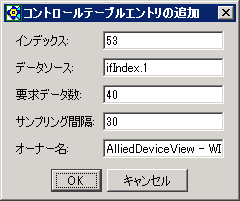
「コントロールテーブルエントリの追加」ダイアログ
エントリを一意に識別するための番号を指定します。
イーサネット・サブネットワークを識別する番号を指定します。
RMON に要求したいサンプルデータの保持数を指定します。
RMON がデータをサンプリングする間隔を秒単位で指定します。
エントリの作成者を文字列で指定します。
![]() :既存のエントリの内容を変更します。コントロールテーブル一覧上で変更したいエントリを選択し「編集」ボタンをクリックするか、編集したいエントリをダブルクリックすると、「コントロールテーブルエントリの編集」ダイアログが表示されるので、内容を変更し「OK」ボタンをクリックしてください。同ダイアログの設定項目は、前記「コントロールテーブルエントリの追加」ダイアログと同じです。
:既存のエントリの内容を変更します。コントロールテーブル一覧上で変更したいエントリを選択し「編集」ボタンをクリックするか、編集したいエントリをダブルクリックすると、「コントロールテーブルエントリの編集」ダイアログが表示されるので、内容を変更し「OK」ボタンをクリックしてください。同ダイアログの設定項目は、前記「コントロールテーブルエントリの追加」ダイアログと同じです。
![]() :エントリを削除するには、削除したいエントリを選択し、「削除」ボタンをクリックします。
:エントリを削除するには、削除したいエントリを選択し、「削除」ボタンをクリックします。
ヒストリコントロール情報の「テーブル」タブでは、RMON エージェントが収集したネットワークトラフィックのヒストリ情報をテーブル形式で表示します。
表示項目は、ウィンドウ上部のデータ選択ボタンで切り替えることができます。表示データは、RMON エージェントへのポーリングが行われるたびに更新されます。
以下に示す Topics 以外の項目および操作方法については、「RMON タブパネルでのみ使用できるボタン」を参照してください。

ヒストリコントロール情報「テーブル」タブ
テーブルには、「エントリ」タブで選択したエントリのヒストリデータが表示されます。初期状態では、列の項目欄として、データの最大値、最小値、平均値、サンプルインデックスが表示されます。サンプルインデックスの表示は最大 40個ですが、最大値、最小値、平均値は、エントリが選択されてから現在までに取得したサンプルデータすべての範囲を対象として計算されます。
エントリが選択されてから現在までに取得したサンプルデータの中での最大値を表示します。
エントリが選択されてから現在までに取得したサンプルデータの中での最小値を表示します。
エントリが選択されてから現在までに取得したサンプルデータの中での平均値を表示します。
テーブルの列見出し(たとえば、図では「最大値」と表示されているセルの場所)をクリックすると、列データが昇順/降順にソートされます。昇順/降順はクリックするごとに切り替わります。また、元の順序に戻すにはリセットテーブルボタンを使用します。
![]() :ソートした列データを元の順番に戻します(ソート解除)。
:ソートした列データを元の順番に戻します(ソート解除)。
ヒストリコントロール情報の「折れ線グラフ」タブでは、RMON エージェントが収集したネットワークトラフィックのヒストリ情報を折れ線グラフとして表示します。
表示項目は、ウィンドウ上部のデータ選択ボタンで切り替えることができます。表示データは、RMON エージェントへのポーリングが行われるたびに更新されます。一度に表示できる X 軸のデータ数は 40個です。
以下に示す Topics 以外の項目および操作方法については、「共通 GUI:折れ線グラフタブ」または「RMON タブパネルでのみ使用できるボタン」を参照してください。

ヒストリコントロール情報「折れ線グラフ」タブ
折れ線グラフのプロット位置(データ点)にマウスポインタを重ねると、プロット位置の値が「(sysUpTime, value)」の形式でポップアップ表示されます。sysUpTime はサンプリング時点での sysUpTime、value はデータの値です。
なお、グラフの横軸(X 軸)は時間軸になっており、時刻が表示されます。この時刻は、グラフ上のデータ項目(プロット位置)とは同期していません。
ヒストリコントロール情報の「パイグラフ」タブでは、RMON エージェントが収集したネットワークトラフィックのヒストリ情報を 3D パイグラフとして表示します。ユニキャスト、ブロードキャストの比率など、データの割合を見たいときに便利です。
表示項目は、ウィンドウ上部のデータ選択ボタンで切り替えることができます。表示データは、RMON エージェントへのポーリングが行われるたびに更新されます。
以下に示す Topics 以外の項目および操作方法については、「共通 GUI:折れ線グラフタブ」または「RMON タブパネルでのみ使用できるボタン」を参照してください。
Note
パイグラフは、対象データがすべて 0 の場合には表示されません。

ヒストリコントロール情報「パイグラフ」タブ
パイグラフの上にマウスカーソルを重ねると、ポイントしている領域に対応するデータ値が表示されます。
ヒストリコントロール情報の「設定」タブでは、RMON エージェントへのポーリング間隔、グラフに表示する値のとりかた、ユーザー定義メニューへの登録などを行えます。
以下に示す Topics 以外の項目および操作方法については、「共通 GUI:設定タブ」における操作方法と同じですのでそちらを参照してください。
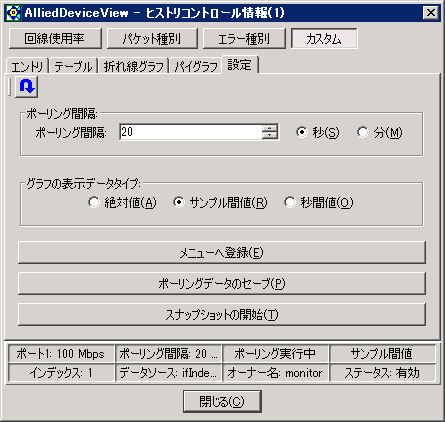
ヒストリコントロール情報「設定」タブパネル
テーブル、パイグラフおよび折れ線グラフを表示する場合に、データの合計を表示(絶対値)するか、データをそのまま表示(サンプリング間値)するか、秒単位で表示するかを選択します。なお、同じ設定を「折れ線グラフ」、「パイグラフ」タブのボタンによっても、行うことができます。
ヒストリ情報の場合、RMON エージェント自身がデータ収集を行い、ADV はそのデータを取り出して表示するだけであるため、ADV で設定するポーリング間隔や表示データタイプの意味が統計情報などとは少し違います。ポーリング間隔は、単に RMON からデータを取り出す間隔を示します。
取得したデータの合計。たとえば、以下のような値で表示されます。
RMON のサンプルデータ ADV の絶対値表示
サンプル 1 100 100
サンプル 2 50 150
サンプル 3 250 400
取得したデータをそのまま表示。たとえば、以下のような値で表示されます。
RMON のサンプルデータ ADV のサンプル間値表示
サンプル 1 100 100
サンプル 2 50 50
サンプル 3 250 250
サンプルデータ ÷ RMON に設定されているサンプリング間隔の秒数。ADV のポーリング間隔で割り算するのではなく、RMON に設定されているサンプリング間隔の秒数で割り算します。RMON に設定されているサンプリング間隔の秒数が 10 秒の場合を以下に示します。
Note
計算時には、小数点以下は四捨五入されます。エラーパケット数などは通常小さい値(たとえば 1 桁)を取るため、計算結果が 0 になる場合があります。
RMON のサンプルデータ ADV の秒間値表示
サンプル 1 100 10
サンプル 2 50 5
サンプル 3 250 25
ポーリングによって取得した RMON ヒストリ情報データを指定したテキストファイルに保存します。
「ポーリングデータのセーブ」ボタンをクリックすると、保存先のファイル名とファイル形式をたずねるダイアログボックスが表示されるので、おのおの指定したのち「OK」ボタンをクリックしてください。
データの保存は、「OK」ボタンを押したときから開始されます。保存を開始した時点ですでにヒストリデータがエージェントに溜まっている場合は、溜まっているデータをすべてセーブし、その後データが増えるごとに増えたデータを追加してセーブします。
セーブが開始されると、「ポーリングデータのセーブ」ボタンは「ポーリングデータのセーブを終了」ボタンに変わります。セーブを終了したい場合は、このボタンをクリックしてください。
なお、データの保存中であっても、「テーブル」、「折れ線グラフ」、「パイグラフ」タブの表示項目は通常どおり更新されます。
データは、指定のファイルに指定のデータ形式で保存されます。データ形式には、以下のものがあります。
CSV(カンマ区切り)形式でデータを保存します。
TSV(タブ区切り)形式でデータを保存します。
Note
ADV で独自に計算している情報については、保存の対象となりません。保存されるデータは RMON に実装されている MIB 変数のみです。
スナップショット機能を使用します。この機能を使用すると、メインウィンドウに表示されるフロントパネルや、RMON タブパネルに表示されるグラフ・テーブルの情報を、一定間隔で自動的に保存することができます。
情報は HTML および XML ファイルとして保存されますので、結果を Web ブラウザーなどで簡単に閲覧することができます。
「スナップショットの開始」をクリックすると「スナップショットの開始」ダイアログが表示されます。必要な項目を選択し「OK」をクリックすると、スナップショットの処理が開始されます。
Note
RMON タブパネルのスナップショットは、パネルを閉じると終了します。

スナップショットの開始
スナップショットの結果を保存する HTML ファイル名をフルパスで指定します。
例: C:\Program Files\Allied Telesis\AlliedView NMS SE\DeviceView\tmp\snapshot.htm
例のように「snapshot.htm」を指定した場合、同じ場所に XML ファイル「snapshot.xml」も生成されます。
Note
XML ファイルを表示するには XML の表示に対応した Web ブラウザー(IE 10など)が必要です。
また、「表示する項目」の選択状況によっては、以下の PNG ファイルも生成されます。
| チェック項目 | 生成される PNG ファイル |
|---|---|
| メインパネル | snapshot_m*.png |
| 折れ線グラフ | snapshot_p*.png |
| バーチャート | snapshot_b*.png |
| パイチャート | snapshot_i*.png |
| テーブル情報 | PNG ファイルは生成されません |
HTML に保存したい情報を選択します。選択できる項目は、現在表示しているウィンドウの状態によって変わります。
ここをチェックすると、Web ブラウザーが一定間隔ごとに再表示を行うように HTML に指定します。
HTML に設定する前景色、背景色を指定します。
「OK」ボタンをクリックすると、指定した内容でスナップショットの処理が開始されます。
スナップショット処理の実行中は、「設定」タブの「スナップショットの開始」が「スナップショットの終了」ボタンに変わります。スナップショット処理を終了させるには、このボタンをクリックしてください。あるいは、RMON タブパネルを閉じても、スナップショット処理は終了します。
Note
RMON タブパネルのスナップショットは、パネルを閉じると終了します。
RMON ヒストリコントロール情報ウィンドウを閉じます。
「アラームテーブル」メニューでは、RMON のアラームを設定/参照できます。アラームテーブルは、自動的には更新されませんので、最新の情報を参照したい場合は、最新の情報に更新ボタンをクリックしてください。
以下に示す Topics 以外の項目および操作方法については、「RMON タブパネルでのみ使用できるボタン」を参照してください。

「アラームテーブル」タブ
アラームテーブルには、現在設定されているアラームの一覧が表示されます。各欄の詳細な意味については、RMON 関連の資料(MIB ファイル、市販の書籍等)をご参照ください。
アラームを識別するための識別番号です。
データをサンプリングする間隔です。
サンプリング対象となる MIB オブジェクトです。対象として許されるのは、オブジェクトタイプが Integer、Counter、Gauge、TimeTicks の変数のみです。
サンプルした値をしきい値と比べるときの計算方法を示します。絶対値であれば、サンプルデータとしきい値をそのまま比較します。デルタ値であれば、現在と前回のサンプリング値の差分としきい値を比較します。
前回のサンプリング時の値。
最初のサンプル値に対するアラーム処理の方法を示します。「上限オーバー」、「下限アンダー」、「上限オーバー/下限アンダー」のいずれかの値です。
サンプリング対象となる MIB オブジェクトの値が上限しきい値の値より大きくなった場合にイベントが発生します。
サンプリング対象となる MIB オブジェクトの値が下限しきい値の値より小さくなった場合にイベントが発生します。
サンプリング対象となる MIB オブジェクトの値が上限しきい値の値より大きくなったか、 または下限しきい値の値より小さくなった場合にイベントが発生します。
設定したしきい値より大きい場合にイベントが発生します。
設定したしきい値より小さい場合にイベントが発生します。
サンプリング対象となる MIB オブジェクトの値が上限しきい値を超えた場合に使用されるイベントエントリのインデックスです。
サンプリング対象となる MIB オブジェクトの値が下限しきい値を超えた場合に使用されるイベントエントリのインデックスです。
アラームのイベント一覧には、アラームテーブル一覧上で選択したアラームに対応して設定されているイベントを表示します。アラームに対応してどんなイベントが設定されているかが、一目で確認できます。
イベントを識別するための識別番号。
イベントに関する説明。
「なし」(ログ作成もイベント発生もない)、「ログ」、「トラップ」、「ログ & トラップ」のいずれかを指定します。「なし」の場合には、何もアクションを行いません。「ログ」の場合には、イベントログを採取します。「トラップ」の場合には、トラップがエージェントから送信されます。「ログ & トラップ」の場合には、ログ採取とトラップ送信の両方が実行されます。
トラップのコミュニティ名。
イベントが最後に発生したときの sysUpTime の値。
イベントのステータス
イベントを設定したオーナーの名前
![]() :アラームを作成したい場合に
このボタンをクリックします。追加のためのダイアログが表示されるので、情報を指定後「OK」ボタンをクリックしてください。
:アラームを作成したい場合に
このボタンをクリックします。追加のためのダイアログが表示されるので、情報を指定後「OK」ボタンをクリックしてください。
Note
SNMP トラップは、トラップの送信先(IP アドレス)をエージェントに設定しておく必要がありますが、この設定は ADV からは行えません。エージェントのシステム管理者がコンソールなどから直接エージェントに設定する必要があります。したがって、追加を行う場合には、トラップの送信先がどこに設定されているかをシステム管理者にご確認ください。
Note
SNMP トラップの送信先を ADV を実行しているノードに設定している場合は、 イベントルールのトラップコミュニティ名を、ADV のプロパティで設定されている「Trap オペレーション用」コミュニティ名と同じにしてください。プロパティは、「ファイル」メニューの「プロパティ」サブメニューで確認できます。
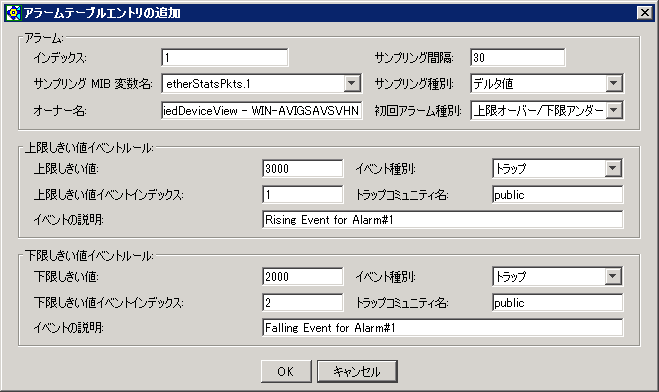
「アラームテーブルエントリの追加」ダイアログ
アラームインデックスを指定します。デフォルトでは、自動的に使用されていない番号が表示されます。また、すでに設定されている番号を指定した場合には、設定内容が上書きされます。
サンプリング間隔を秒単位で指定します。
サンプリング対象となる MIB 変数を指定します。リストボックスにはデフォルトでいくつかの MIB 変数が選択できるようになっています。
データのサンプリングの方法を指定します。デルタ値または絶対値から選択します。
アラームを設定したオーナーの記述を設定します。デフォルトでは「AlliedDeviceView - AlliedDeviceView が動作している PC/WS のノード名」が設定されます。
最初のサンプル値に対するアラーム処理の方法を示します。「上限オーバー」、「下限アンダー」、「上限オーバー/下限アンダー」のいずれかを選択します。
「上限オーバー」または「上限オーバー/下限アンダー」を選択した場合には、上限しきい値イベントルールを設定する必要があります。
「下限アンダー」または「上限オーバー/下限アンダー」を選択した場合には、下限しきい値イベントルールを設定する必要があります。
Note
RMON の定義上は、初回アラーム種別とは、しきい値チェックを始めた直後の監視対象 MIB の最初の値がすでに上限しきい値を超えるか、下限しきい値を下回っているときのアクションを指定するものです。したがって、2回目以降は上限/下限の両方のしきい値が有効となります。
しかし、実際の運用上は、2回目以降も上限しきい値のみでチェックしたい場合がほとんどです。
ADV では、「上限オーバー」が設定されたとき、2回目以降も上限しきい値の監視のみ有効にするために、「下限しきい値イベントルール」の「下限しきい値イベントインデックス」を「0」に設定することにより、下限しきい値アンダーになった場合でもイベントを発生しないように設定できます。
イベントインデックスが 0 ということは、対応するイベントエントリがないので、たとえ下限しきい値アンダーを検出しても、結果的にイベントは発生しません。
もし、意図的に既存のイベントインデックスを「下限しきい値イベントインデックス」に指定した場合(0 以外の数値に変えた場合)には、「上限オーバー」を選択していても、下限しきい値アンダーを検出するとイベントを発生することになります。「下限アンダー」の場合は、これと逆になります。
初回アラーム種別で「下限アンダー」を選択した場合には、上限しきい値とイベントインデックス以外は、設定できません。上限しきい値とイベントインデックスは、設定はできますが、イベントインデックスに対応するイベントが設定されていないと、イベントは発生しません。
ここで設定した値より監視対象 MIB 変数の値が大きくなった場合にアラームが発生します。デフォルトで 3000 が設定されます。
「なし」(ログ作成もイベント発生もない)、「ログ」、「トラップ」 、「ログ & トラップ」のいずれかを指定します。
イベントインデックスを指定します。初回アラーム種別で「下限アンダー」を選択した場合には、デフォルトで 0 が設定されます。通常イベントインデックスには 0 は使用できませんので、上限しきい値によりアラームを検知しても、イベントインデックスが 0 に対応するイベントは存在しないためイベントは発生しません。
トラップ発生時のコミュニティ名を指定します。
説明を記述します。デフォルトでは「Rising Event for Alarm# アラームインデックス番号」が設定されます。
初回アラーム種別で「上限オーバー」を選択した場合には、下限しきい値とイベントインデックス以外は設定できません。下限しきい値とイベントインデックスの設定はできますが、イベントインデックスに対応するイベントが設定されていないと、イベントは発生しません。
ここで設定した値より監視対象 MIB 変数の値が小さくなった場合にアラームが発生します。デフォルトで 2000 が設定されます。
「なし」(ログ作成もイベント発生もない)、「ログ」、「トラップ」、「ログ & トラップ」のいずれかを指定します。
イベントインデックスを指定します。初回アラーム種別で「上限オーバー」を選択した場合には、デフォルトで 0 が設定されます。通常イベントインデックスには 0 は使用できませんので、下限しきい値によりアラームを検知しても、イベントインデックスが 0 に対応するイベントは存在しないためイベントは発生しません。
トラップ発生時のコミュニティ名を指定します。
説明を記述します。デフォルトでは「Falling Event for Alarm#アラームインデックス番号」が設定されます。
![]() :既存のアラーム情報を編集したい場合には、編集対象のエントリをマウスでクリックして選択し、編集ボタンをクリックするか、または編集対象のエントリをダブルクリックしてください。編集ダイアログが表示されますので、情報を変更後 OK ボタンをクリックしてください。設定内容は、アラームのインデックスが変更できない以外は、追加の場合と同じです。
:既存のアラーム情報を編集したい場合には、編集対象のエントリをマウスでクリックして選択し、編集ボタンをクリックするか、または編集対象のエントリをダブルクリックしてください。編集ダイアログが表示されますので、情報を変更後 OK ボタンをクリックしてください。設定内容は、アラームのインデックスが変更できない以外は、追加の場合と同じです。
![]() :アラームを削除する場合に使用します。削除したいエントリをマウスで選択後、削除ボタンをクリックするとエントリは削除されます。
:アラームを削除する場合に使用します。削除したいエントリをマウスで選択後、削除ボタンをクリックするとエントリは削除されます。
RMON アラーム・イベント情報ウィンドウを閉じます。
「イベントテーブル」メニューでは、RMON のイベントを設定/参照できます。イベントテーブルは、自動的には更新されませんので、最新の情報を参照したい場合には、最新の情報に更新ボタンをクリックしてください。
以下に示す Topics 以外の項目および操作方法については、「RMON タブパネルでのみ使用できるボタン」を参照してください。
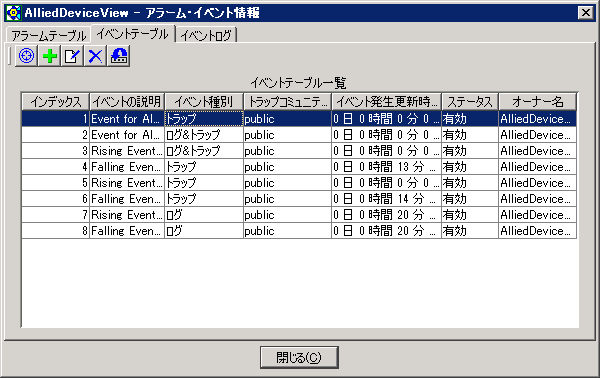
「イベントテーブル」タブ
イベントテーブル一覧には、現在設定されているイベント一覧が表示されます。各欄の詳細な意味については、RMON 関連の資料(MIB ファイル、市販の書籍等)をご参照ください。
イベントを識別するための識別番号。
イベントに関する説明。
「なし」(ログ作成もイベント発生もない)「ログ」、「トラップ」、「ログ & トラップ」のいずれかが指定されています。「なし」の場合には、何もアクションを行いません。「ログ」の場合には、イベントログを採取します。「トラップ」の場合には、エージェントからトラップが送信されます。「ログ & トラップ」の場合には、ログ採取とトラップ送信の両方が実行されます。
トラップのコミュニティ名。
イベントが最後に発生したときの sysUpTime の値。
![]() :イベントログの参照は、「イベントログ」タブで行いますが、どのイベントに対応したログ情報を表示するかは、「イベントテーブル」タブで指定します。ログを表示したいイベントをクリックで選択し、選択ボタンをクリックしてください。選択したイベントに対応したログデータが「イベントログ」タブに表示されているはずです。「イベントログ」タブでは、すべてのイベントログを参照することも可能です。
:イベントログの参照は、「イベントログ」タブで行いますが、どのイベントに対応したログ情報を表示するかは、「イベントテーブル」タブで指定します。ログを表示したいイベントをクリックで選択し、選択ボタンをクリックしてください。選択したイベントに対応したログデータが「イベントログ」タブに表示されているはずです。「イベントログ」タブでは、すべてのイベントログを参照することも可能です。
![]() :イベントを作成したい場合に
このボタンをクリックします。追加のためのダイアログが表示されるので、情報を指定後「OK」ボタンをクリックしてください。
:イベントを作成したい場合に
このボタンをクリックします。追加のためのダイアログが表示されるので、情報を指定後「OK」ボタンをクリックしてください。
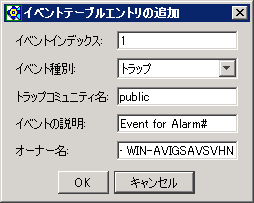
「イベントテーブルエントリの追加」ダイアログ
![]() :既存のイベント情報を編集したい場合には、編集対象のエントリをマウスで選択し、編集ボタンをクリックするか、編集対象のエントリをダブルクリックしてください。編集ダイアログが表示されるので、情報を変更後「OK」ボタンをクリックしてください。
:既存のイベント情報を編集したい場合には、編集対象のエントリをマウスで選択し、編集ボタンをクリックするか、編集対象のエントリをダブルクリックしてください。編集ダイアログが表示されるので、情報を変更後「OK」ボタンをクリックしてください。
![]() :イベントエントリを削除します。削除したいエントリをマウスで選択後、削除ボタンをクリックするとエントリは削除されます。
:イベントエントリを削除します。削除したいエントリをマウスで選択後、削除ボタンをクリックするとエントリは削除されます。
RMON アラーム・イベント情報ウィンドウを閉じます。
「イベントログ」メニューでは、RMON のイベントログを参照/削除できます。イベントのログ一覧は、自動的には更新されませんので、最新の情報を参照したい場合には、最新の情報に更新ボタンをクリックしてください。
以下に示す Topics 以外の項目および操作方法については、「RMON タブパネルでのみ使用できるボタン」を参照してください。

「イベントログ」タブパネル
イベントのログ一覧には、発生したイベントログが表示されます。各欄の詳細な意味については、RMON 関連の資料(MIB ファイル、市販の書籍等)をご参照ください。
イベントテーブルのインデックスに対応した識別番号。
イベントを識別するための識別番号。
ログが採取された時間。
イベントに関する説明。
イベントログテーブル上のログデータをダブルクリックするとイベントログ詳細ダイアログが表示されます。イベントログ詳細ダイアログでは、イベントログテーブルの情報をひとまとめにして見やすくしています。
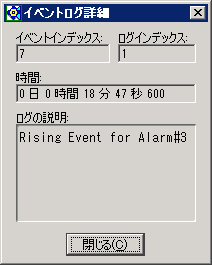
イベントログ詳細ダイアログ
![]() :イベントログをすべて削除します。
:イベントログをすべて削除します。
![]() :イベントインデックスに
対応するログをすべて削除します。削除したいイベントインデックスをイベントログテーブル上で選択し、削除ボタンをクリックすると、対応するイベントインデックスのログはすべて削除されます。同じイベントインデックスで複数のログがある場合には、どのログ上で選択してもかまいません。選択したログのイベントインデックスと同じイベントインデックスを持つログはすべて削除されます。
:イベントインデックスに
対応するログをすべて削除します。削除したいイベントインデックスをイベントログテーブル上で選択し、削除ボタンをクリックすると、対応するイベントインデックスのログはすべて削除されます。同じイベントインデックスで複数のログがある場合には、どのログ上で選択してもかまいません。選択したログのイベントインデックスと同じイベントインデックスを持つログはすべて削除されます。
![]() :すべてのイベント
インデックスのイベントログを参照したい場合にクリックします。イベントログがたくさんある場合には、表示が終わるまでに時間がかかる場合があります。
:すべてのイベント
インデックスのイベントログを参照したい場合にクリックします。イベントログがたくさんある場合には、表示が終わるまでに時間がかかる場合があります。
![]() :イベントログテーブルは
自動的には更新されません。最新の状態を参照する場合には、更新ボタンをクリックしてください。
:イベントログテーブルは
自動的には更新されません。最新の状態を参照する場合には、更新ボタンをクリックしてください。
ウィンドウを閉じます。